Z tego przewodnika dowiesz się, jak za pomocą pakietu SDK do reklam mobilnych Google wczytywać i wyświetlać reklamy z Unity Ads przy użyciu mediacji AdMob, w tym integracji z licytowaniem i kaskadowych. Wyjaśniamy w nim, jak dodać reklamy Unity do konfiguracji zapośredniczenia jednostki reklamowej oraz jak zintegrować pakiet SDK i adapter reklam Unity z aplikacją na Androida.
Obsługiwane integracje i formaty reklam
Adapter zapośredniczenia w przypadku Unity Ads ma te możliwości:
| Integracja | |
|---|---|
| Określanie stawek | |
| Wodospad | 1 |
| Formaty | |
| Baner | |
| Pełnoekranowa | |
| Z nagrodą | |
| Natywna | |
Wymagania
- Android API na poziomie 23 lub wyższym
- [W przypadku określania stawek]: aby zintegrować wszystkie obsługiwane formaty reklam w określaniu stawek, użyj adaptera Unity w wersji 4.16.0.1 lub nowszej (zalecana jest najnowsza wersja).
Najnowszy pakiet SDK do reklam mobilnych Google
Zapoznaj się z przewodnikiem dla początkujących dotyczącym zapośredniczenia.
Krok 1. Skonfiguruj ustawienia w interfejsie Unity Ads
Zarejestruj się lub zaloguj w Unity Ads.
Utwórz projekt
W panelu Unity Ads przejdź do Projektów i kliknij Nowy.
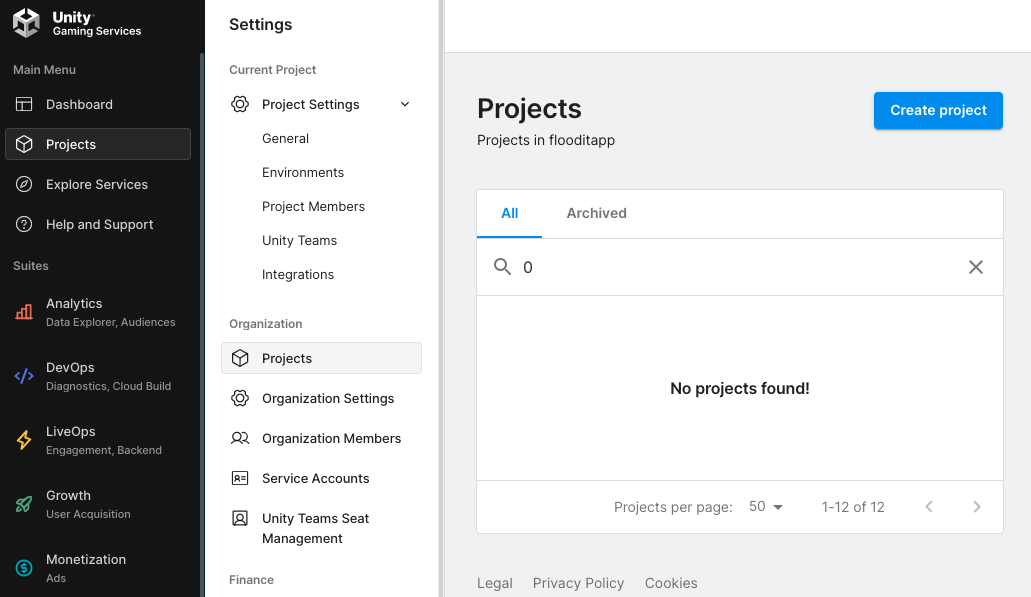
Wypełnij formularz i kliknij Utwórz, aby dodać projekt.
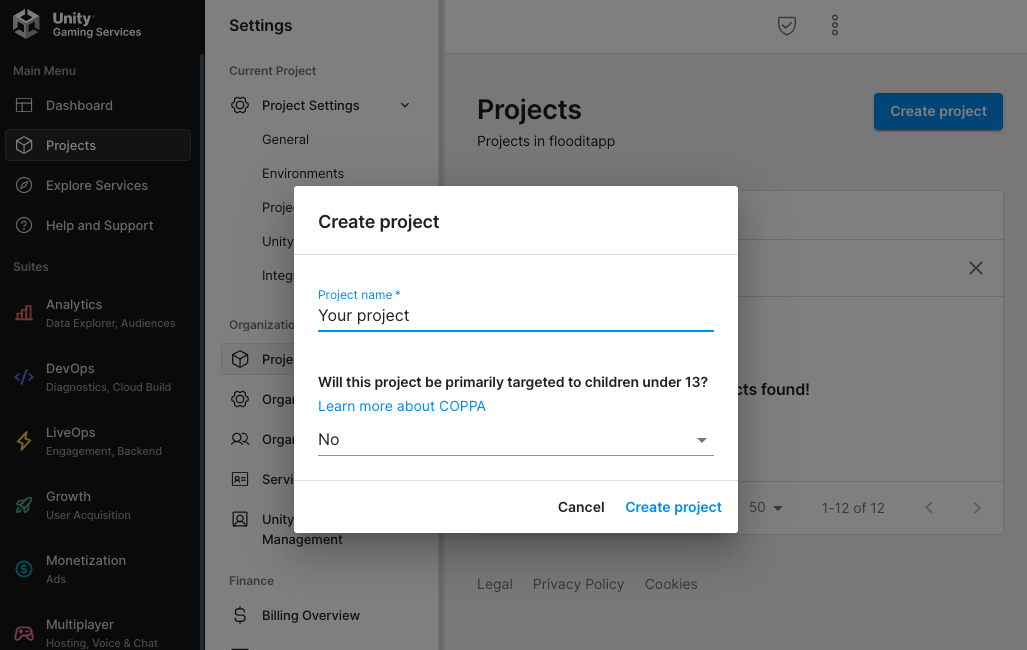
Kliknij kolejno Zarabianie na reklamach Unity i Rozpocznij.
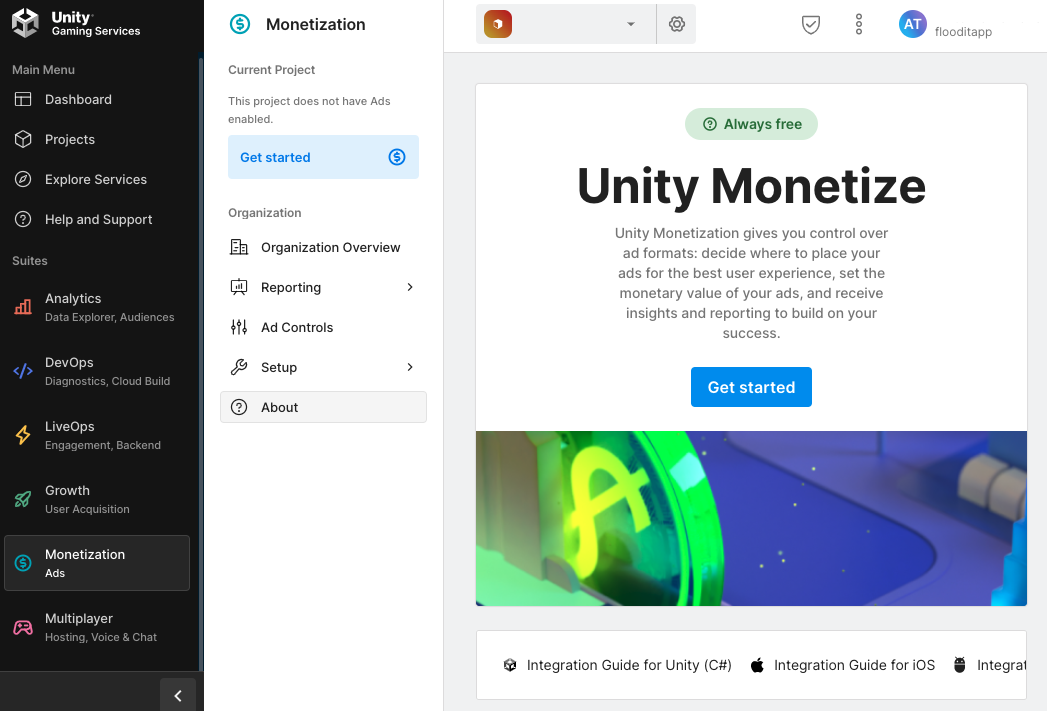
W oknie Nowy projekt wybierz Będę korzystać z mediacji i Google AdMob jako Partnera mediacji, a potem kliknij Dalej.
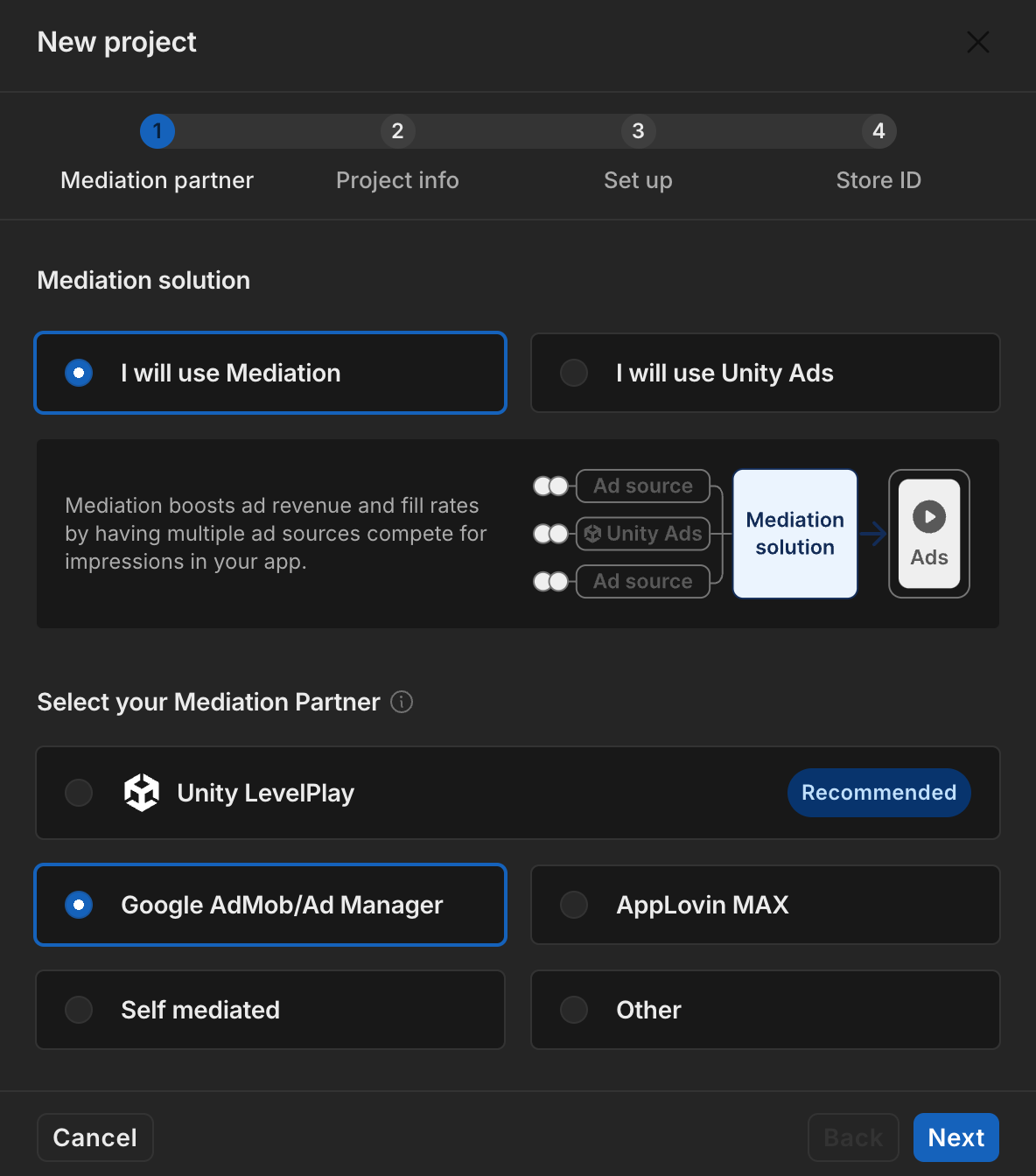
Wybierz opcję ustawień reklam, a następnie kliknij Dalej.
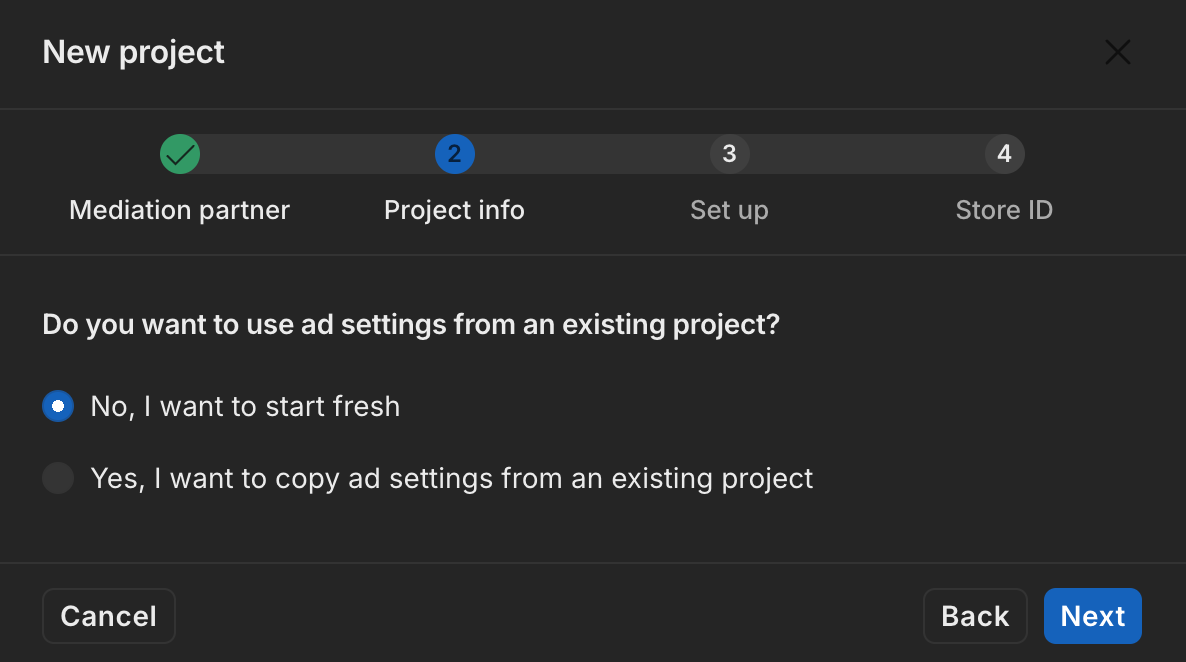
Wybierz konfigurację miejsca docelowego, a potem kliknij Dalej.
Określanie stawek
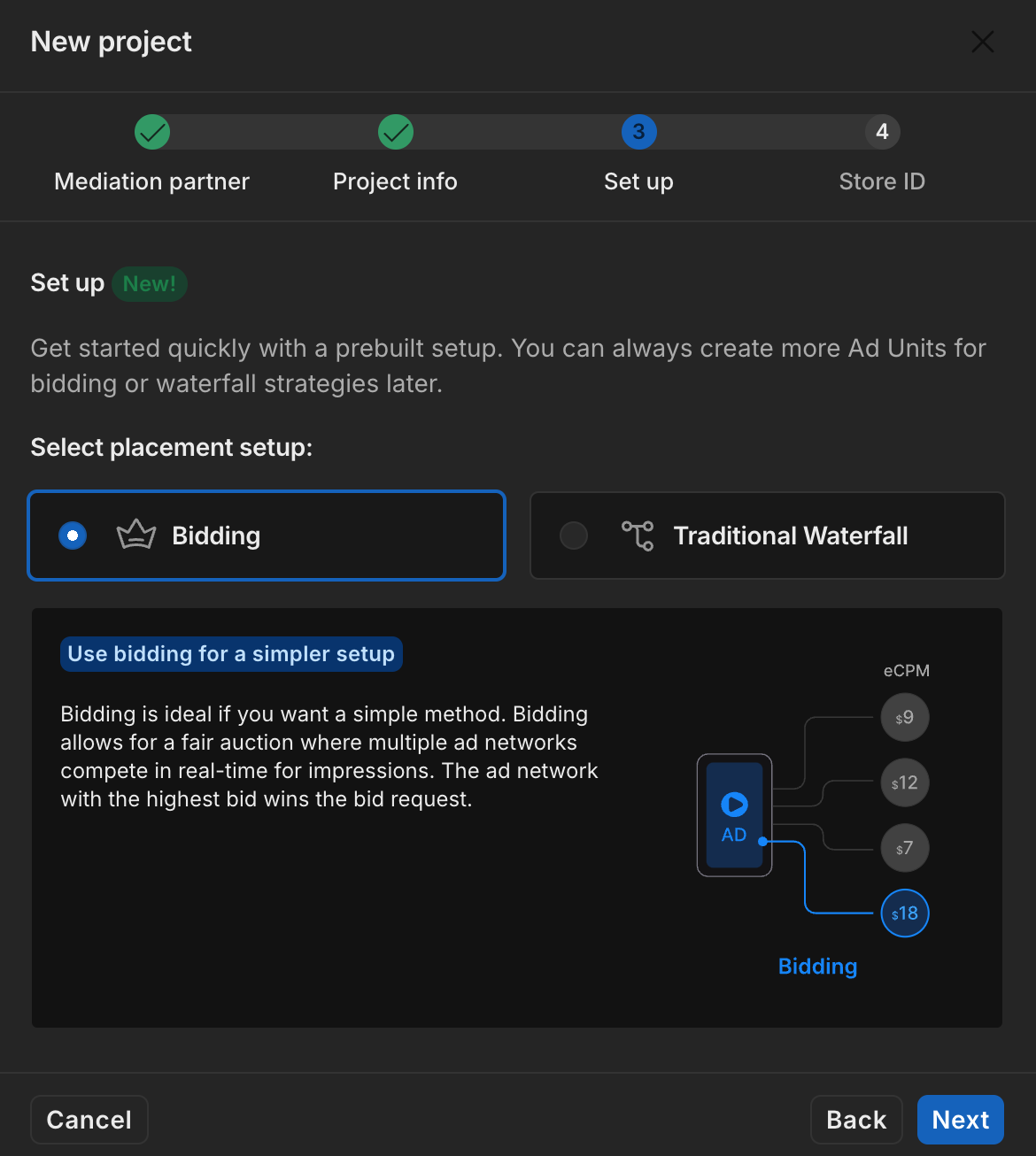
Wodospad
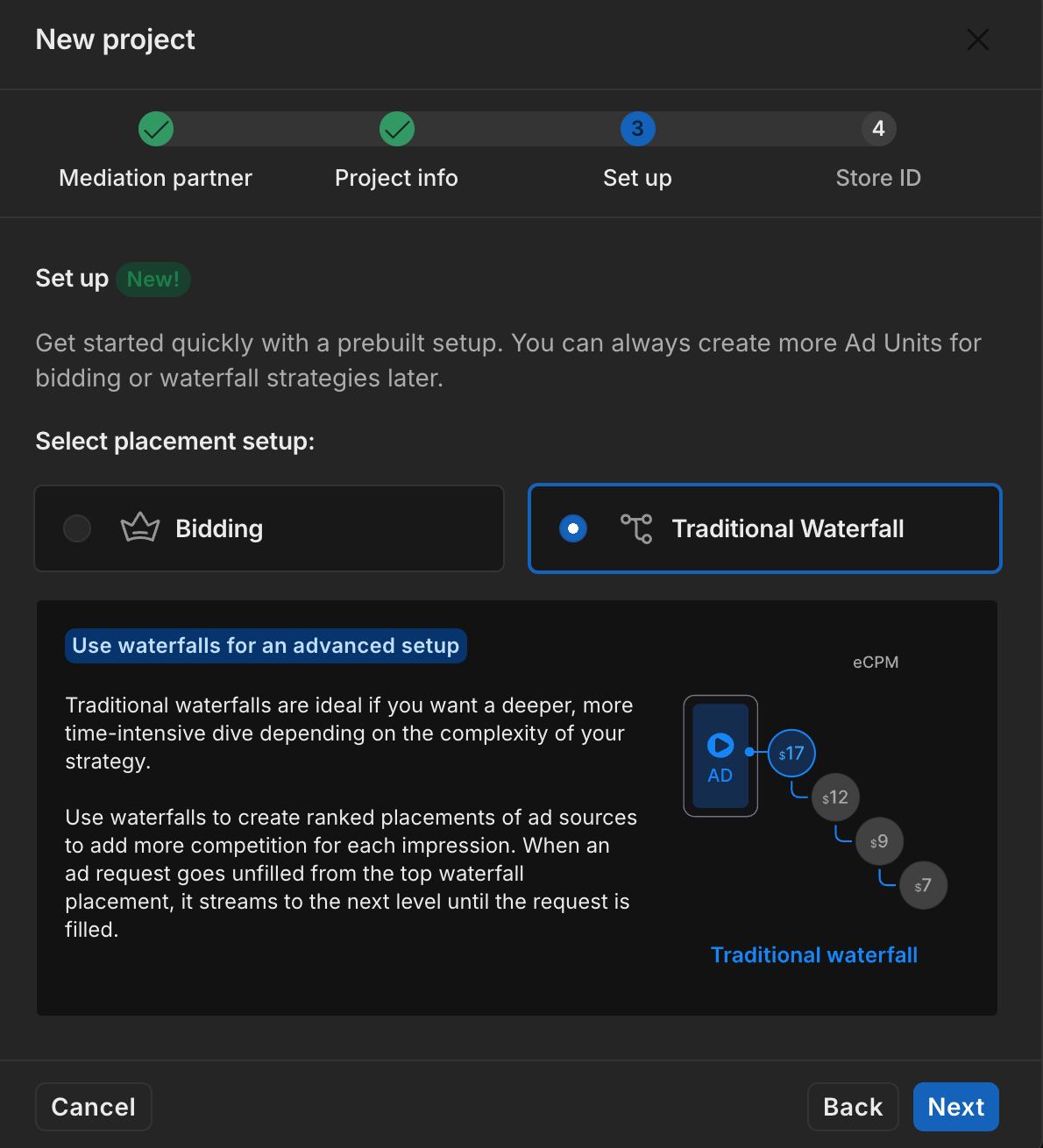
Wypełnij formularz i kliknij Dodaj projekt.
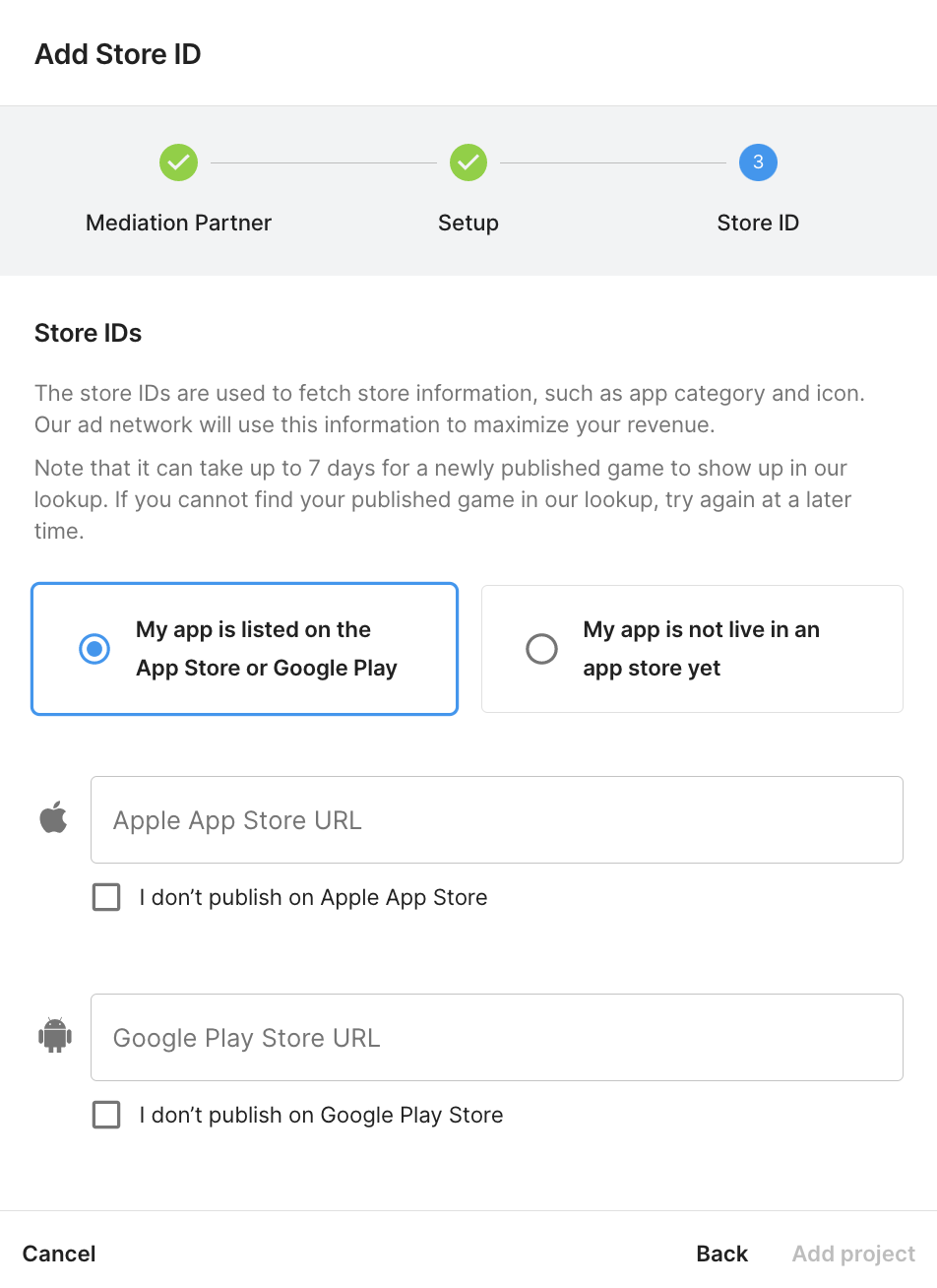
Zanotuj identyfikator gry.
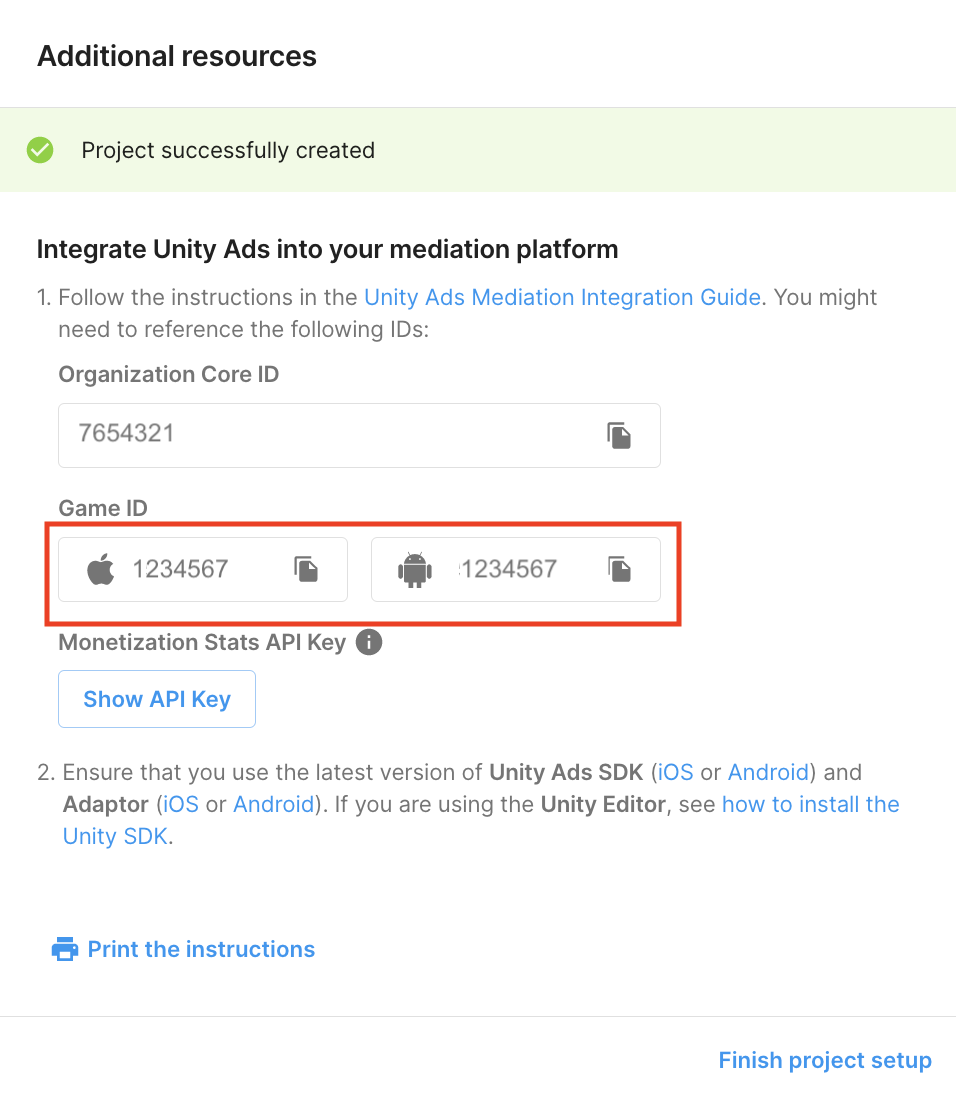
Tworzenie jednostek reklamowych i miejsc docelowych
Kliknij kolejno Zarabianie na reklamach Unity > Miejsca docelowe, a następnie wybierz projekt i kliknij Dodaj jednostkę reklamową.
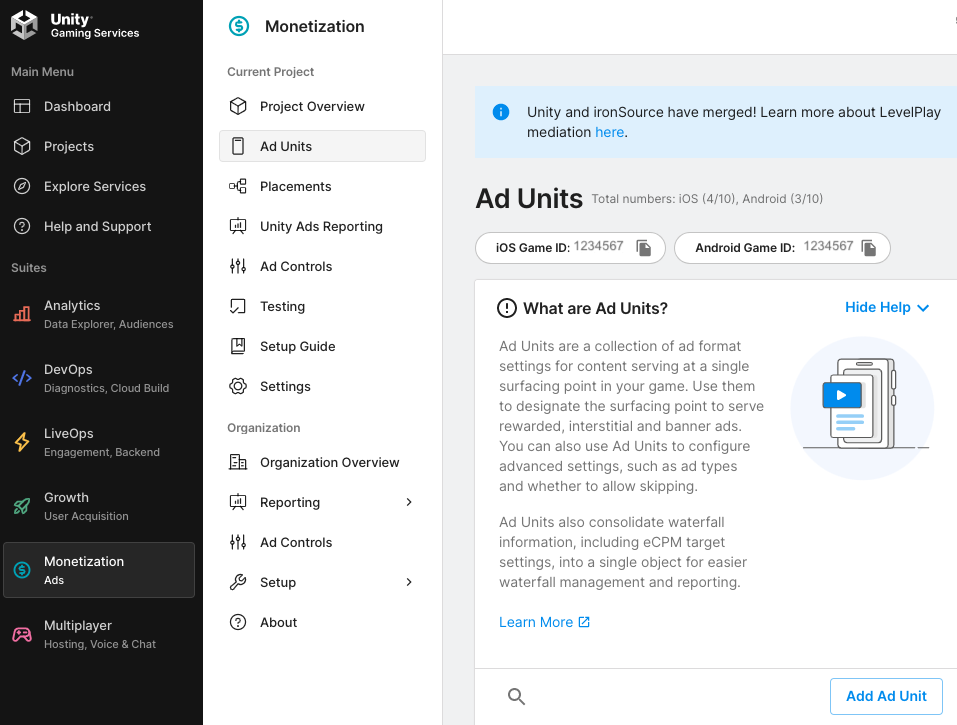
Wpisz nazwę jednostki reklamowej, a potem wybierz platformę i format reklamy.
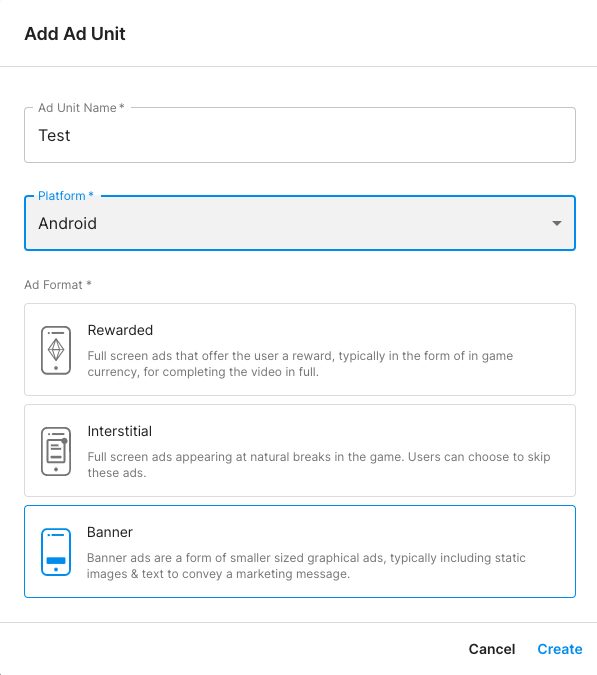
Określanie stawek
W sekcji Konfiguracja wybierz Określanie stawek. W sekcji Miejsce docelowe wpisz nazwę miejsca docelowego.
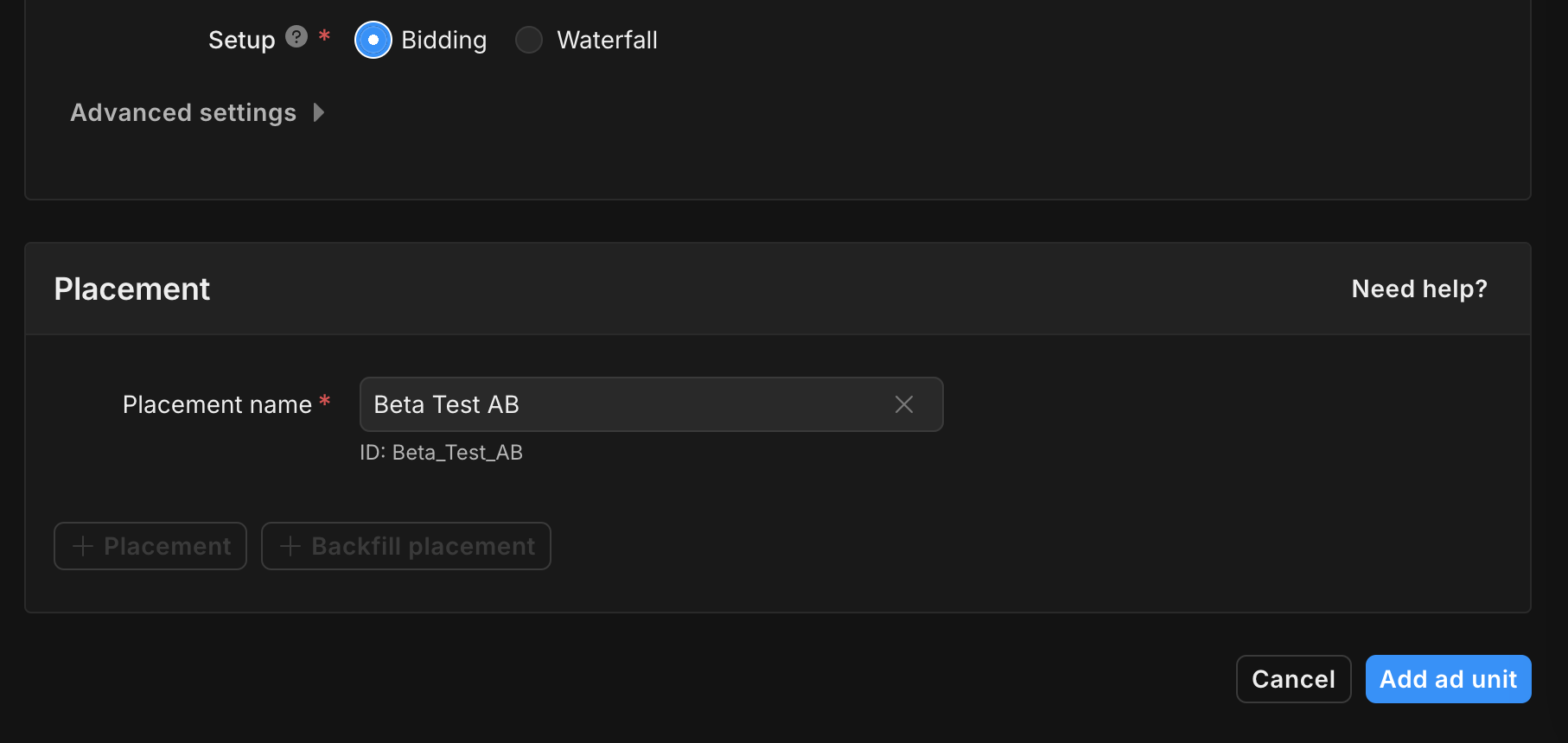
Zapisz identyfikator miejsca docelowego.
Wodospad
W sekcji Konfiguracja wybierz Kaskada. W sekcji Miejsce docelowe wpisz nazwę miejsca docelowego, tagowanie geograficzne i kierowanie.
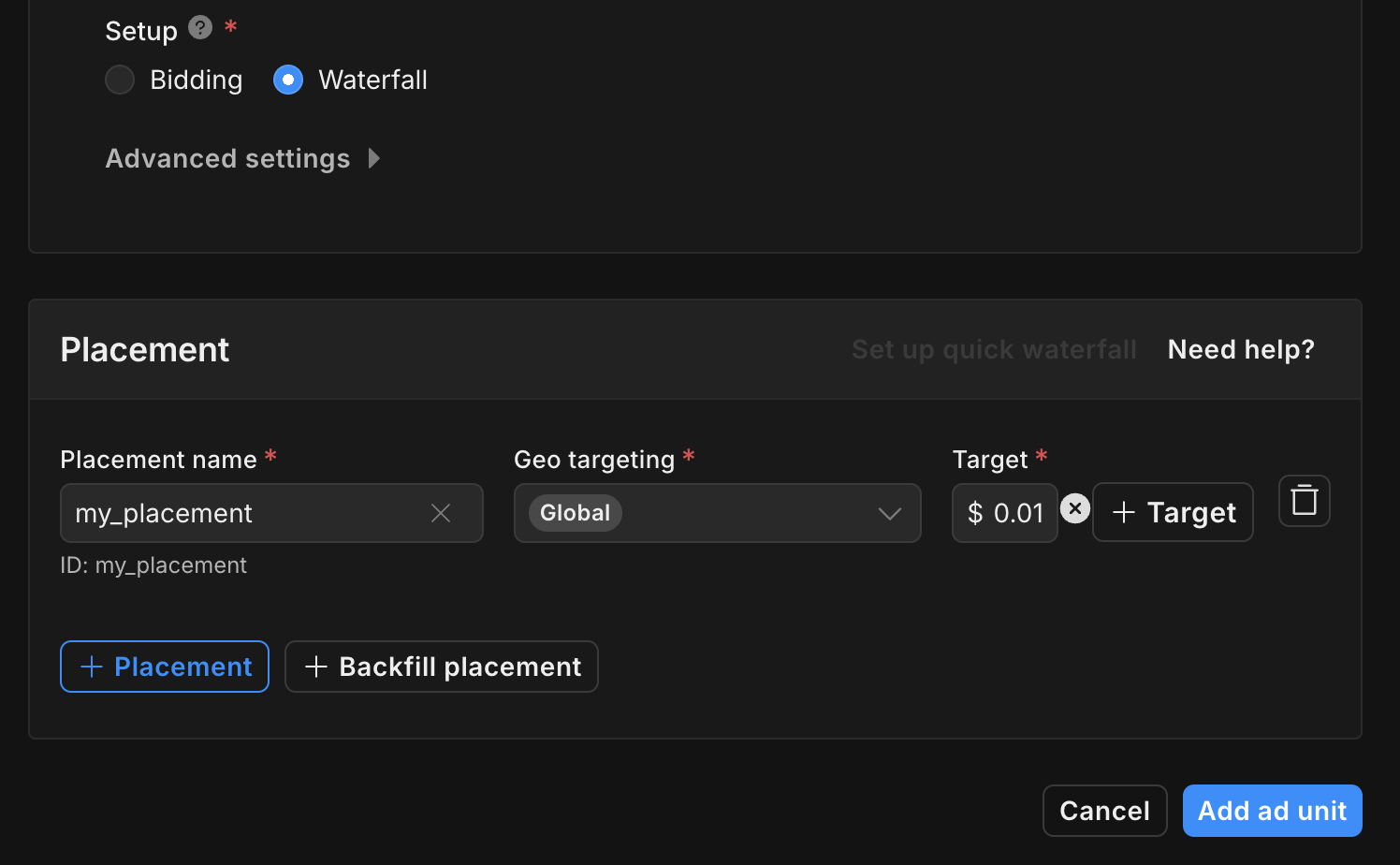
Zapisz identyfikator miejsca docelowego.
Na koniec kliknij Dodaj jednostkę reklamową, aby zapisać jednostkę reklamową i miejsce docelowe.
Znajdowanie klucza interfejsu Unity Ads Reporting API
Określanie stawek
Ten krok nie jest wymagany w przypadku integracji z określaniem stawek.
Wodospad
Otwórz Zarabianie na reklamach Unity Ads > Zarządzanie interfejsem API i zanotuj klucz interfejsu API w sekcji Dostęp do interfejsu API statystyk zarabiania.
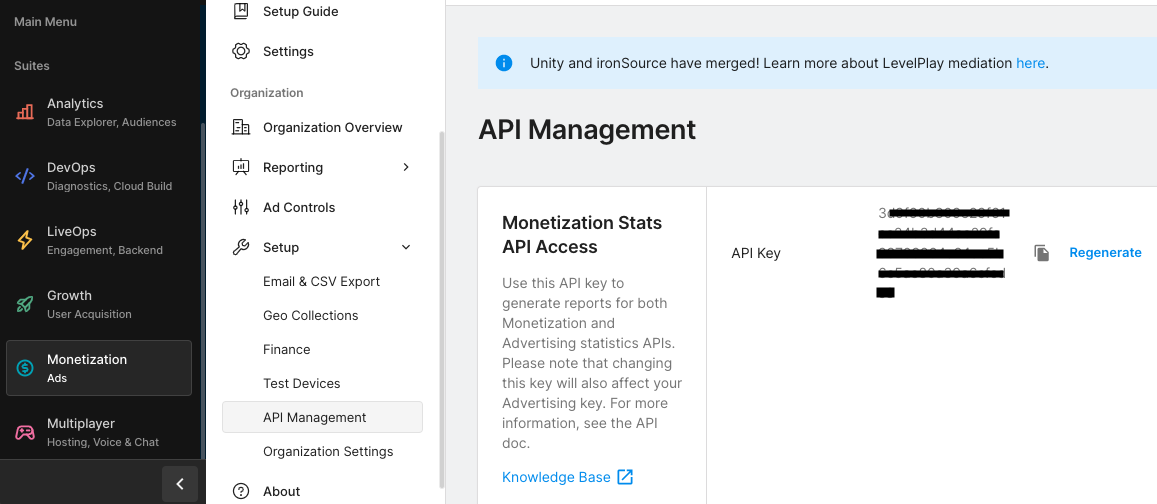
Następnie kliknij Zarabianie na reklamach Unity > Ustawienia organizacji i zanotuj główny identyfikator organizacji.
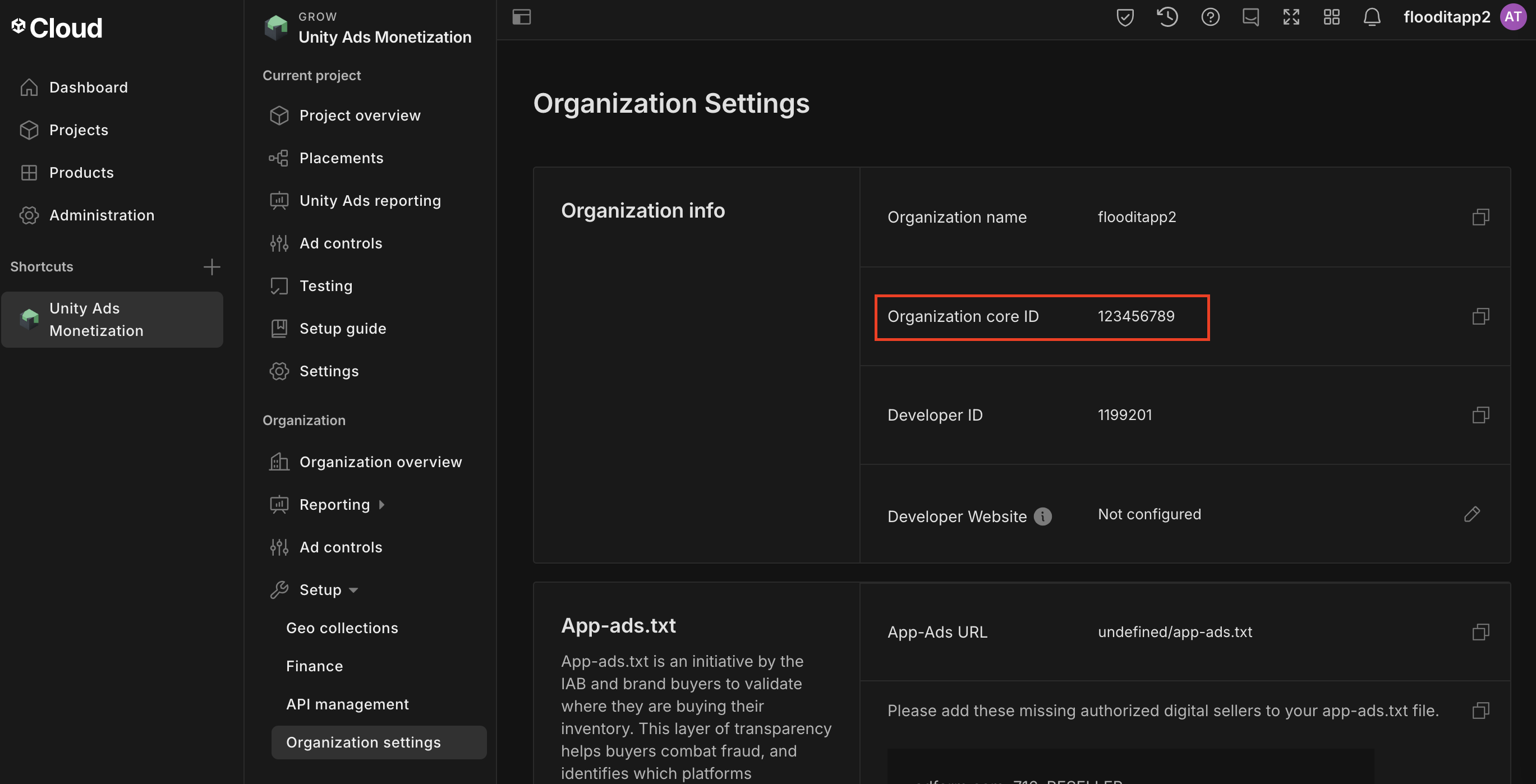
Aktualizowanie pliku app-ads.txt
Authorized Sellers for Apps (plik app-ads.txt) to projekt IAB Tech Lab, który ma zagwarantować, że Twoje zasoby reklamowe w aplikacjach będą sprzedawane tylko w tych kanałach, na które wyrażasz zgodę. Aby zapobiec znacznej utracie przychodów z reklam, musisz wdrożyć plik app-ads.txt.
Jeśli nie zostało to jeszcze zrobione, skonfiguruj plik app-ads.txt pod kątem aplikacji.
Aby wdrożyć app-ads.txt w przypadku reklam Unity Ads, zapoznaj się z informacjami o pierwszej konfiguracji pliku app-ads.txt.
Włączanie trybu testowego
Tryb testowy można włączyć w panelu Unity Ads. Kliknij Generowanie przychodu z reklam Unity > Testowanie.
Możesz wymusić tryb testowy w przypadku swojej aplikacji, klikając przycisk edycji obok pozycji Sklep Google Play , włączając opcję Zastąp tryb testowy klienta i wybierając Wymuś tryb testowy (czyli używaj reklam testowych) na wszystkich urządzeniach.

Możesz też włączyć tryb testowy na określonych urządzeniach, klikając Dodaj urządzenie testowe.
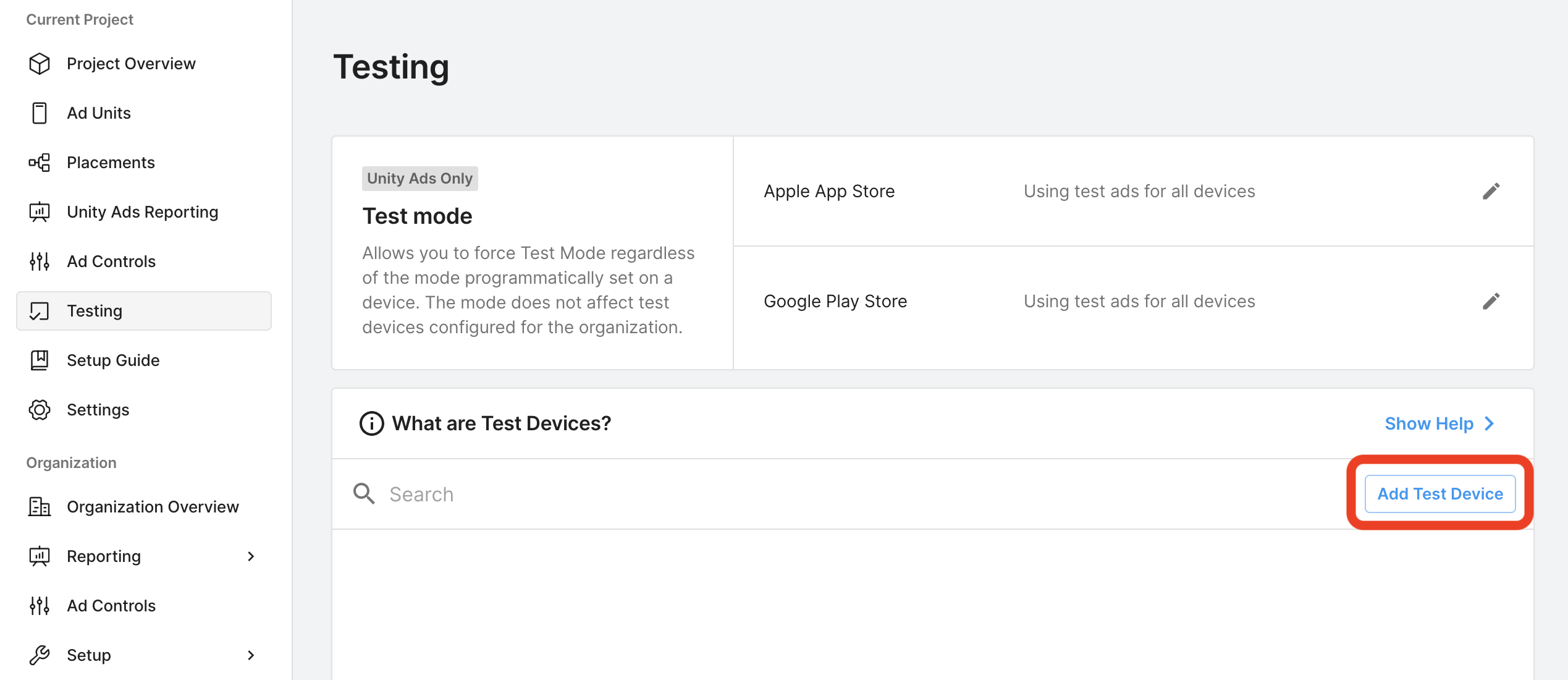
Wpisz szczegóły urządzenia testowego i kliknij Zapisz.
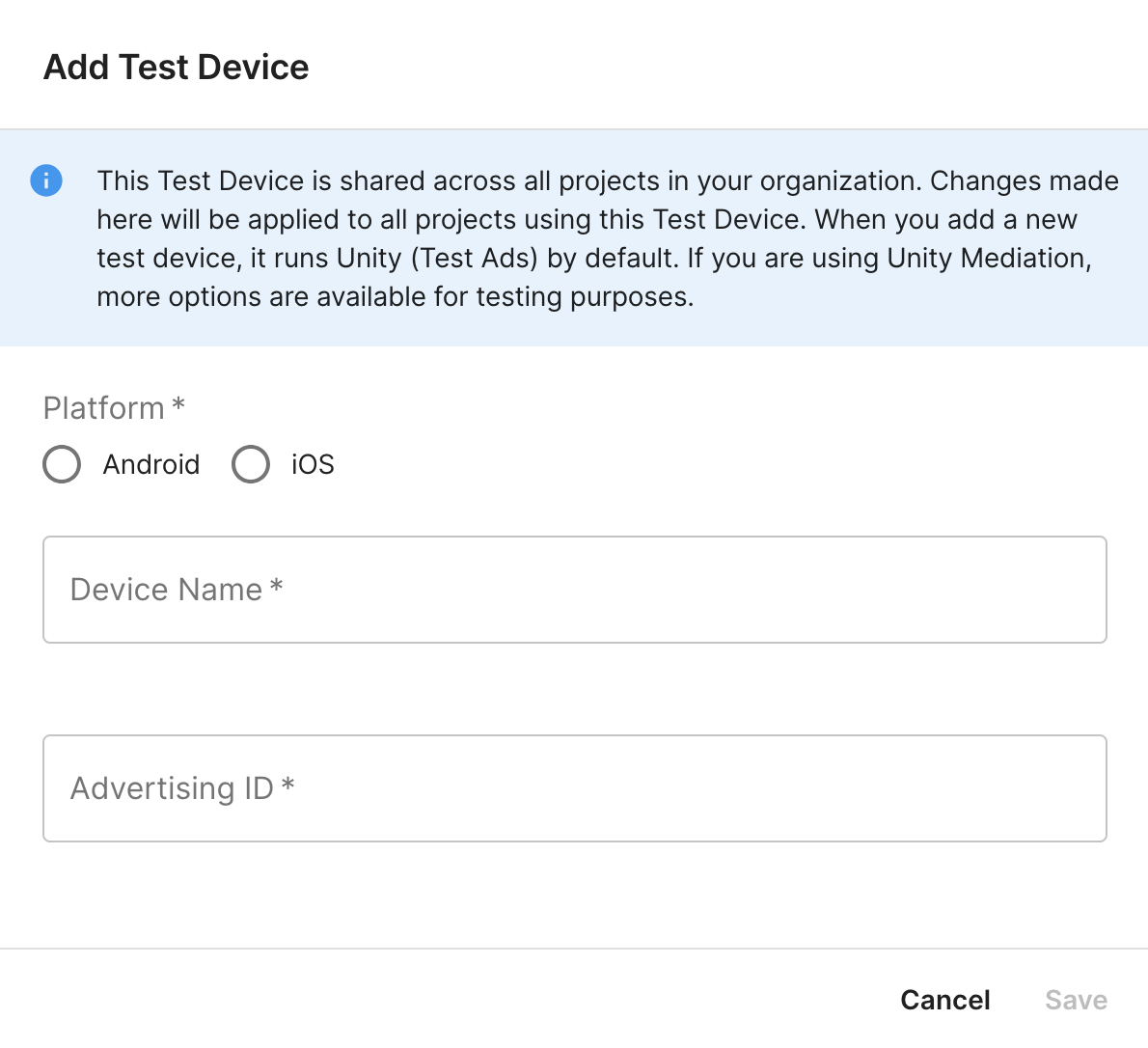
Krok 2. Skonfiguruj popyt Unity Ads w interfejsie AdMob
Konfigurowanie ustawień zapośredniczenia dla jednostki reklamowej
Musisz dodać Unity Ads do konfiguracji zapośredniczenia dla swojej jednostki reklamowej.
Najpierw zaloguj się na konto AdMob. Następnie otwórz kartę Mediacja. Jeśli masz już grupę zapośredniczenia, którą chcesz zmodyfikować, kliknij jej nazwę, aby ją edytować, i przejdź do sekcji Dodawanie Unity Ads jako źródła reklam.
Aby utworzyć nową grupę zapośredniczenia, kliknij Utwórz grupę zapośredniczenia.
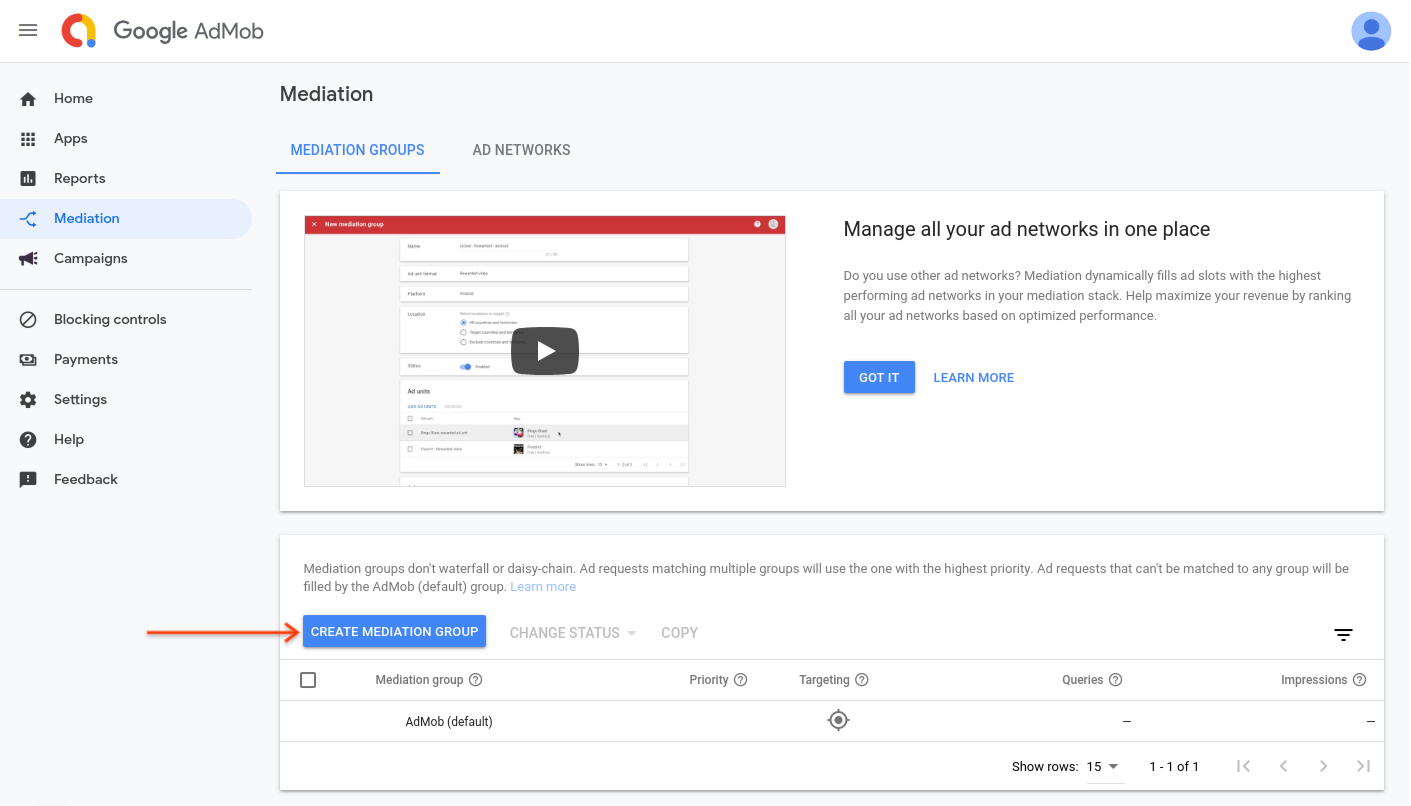
Wpisz format reklamy i platformę, a potem kliknij Dalej.
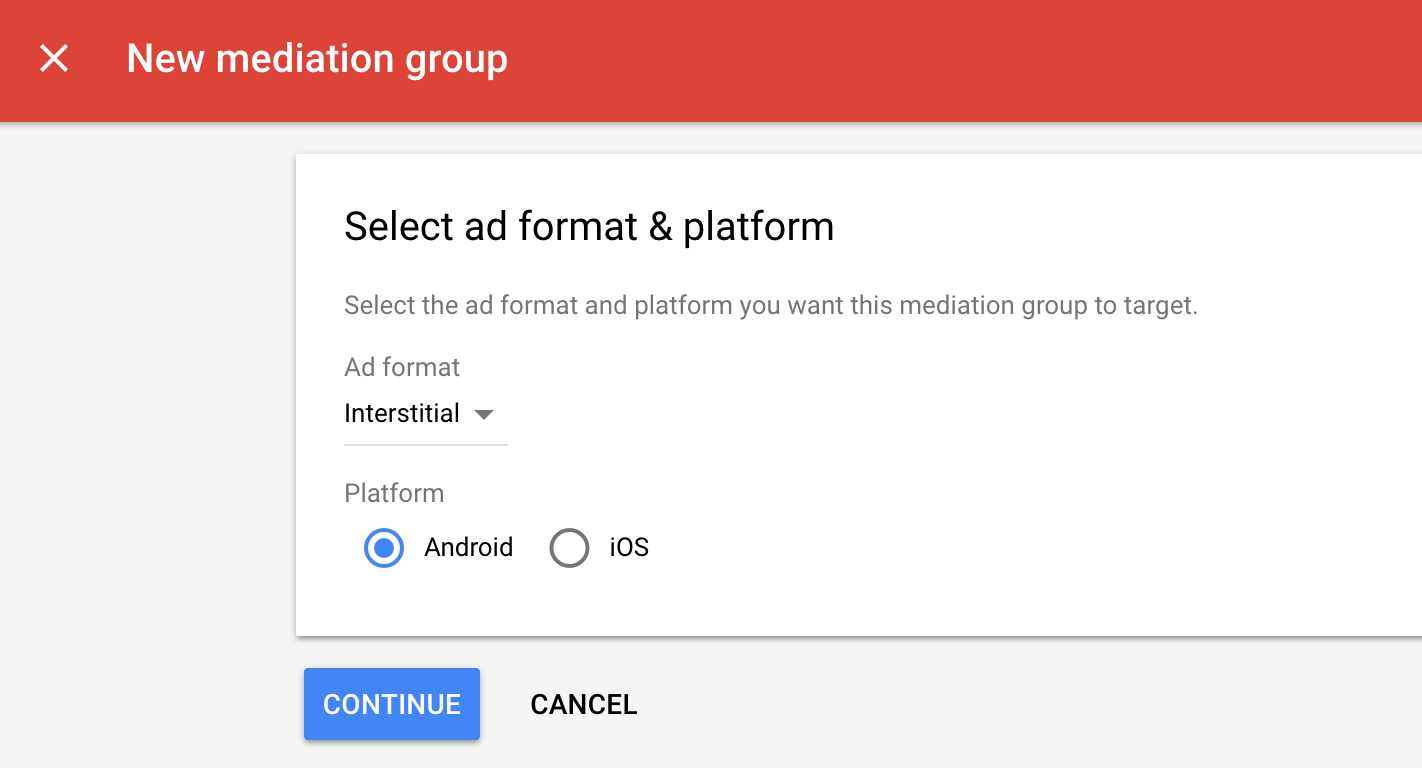
Nadaj grupie zapośredniczenia nazwę i wybierz lokalizacje, na które chcesz kierować reklamy. Następnie ustaw stan grupy mediacyjnej na Włączona i kliknij Dodaj jednostki reklamowe.
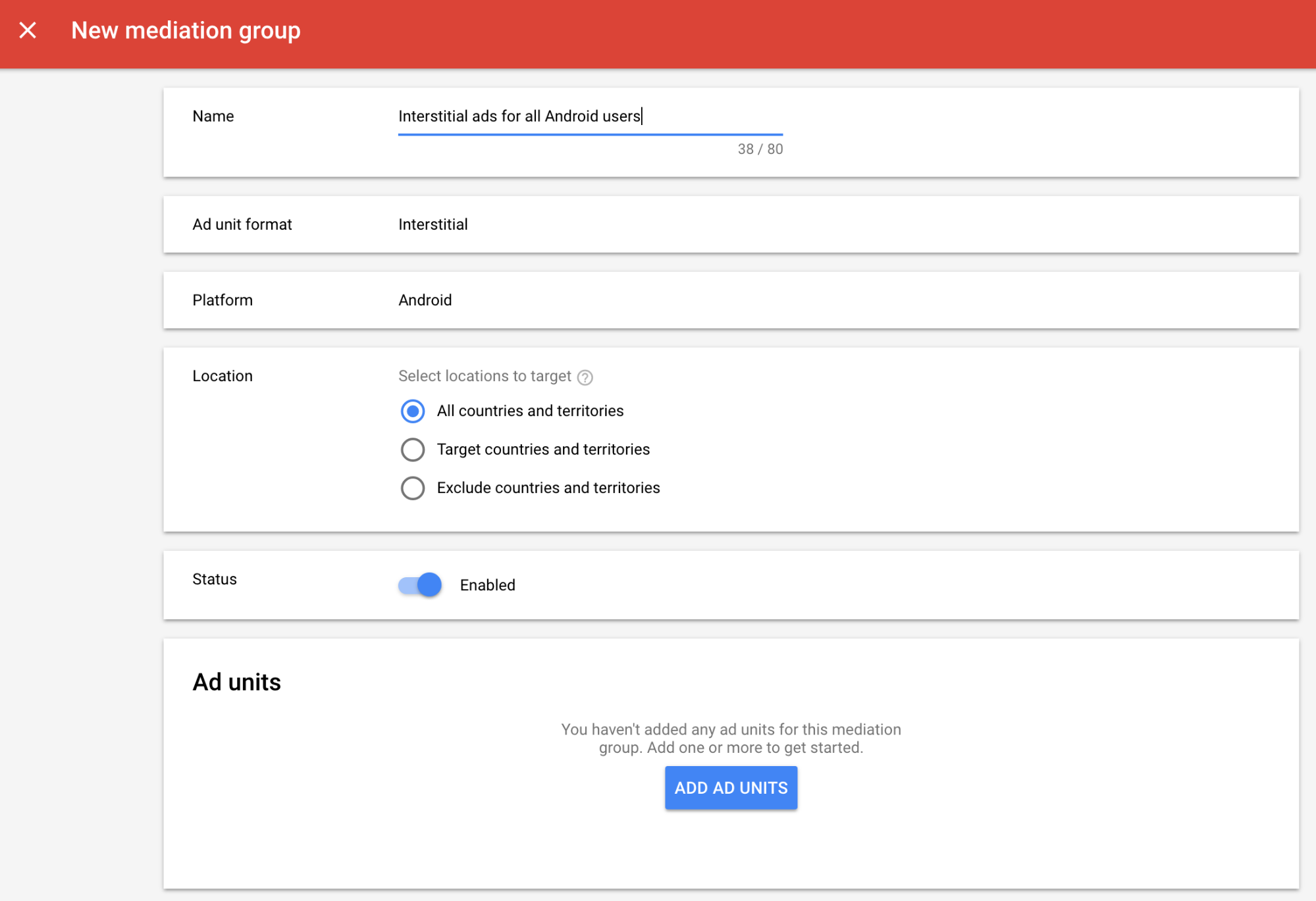
Powiąż tę grupę zapośredniczenia z co najmniej jedną z dotychczasowych jednostek reklamowych AdMob. Następnie kliknij Gotowe.
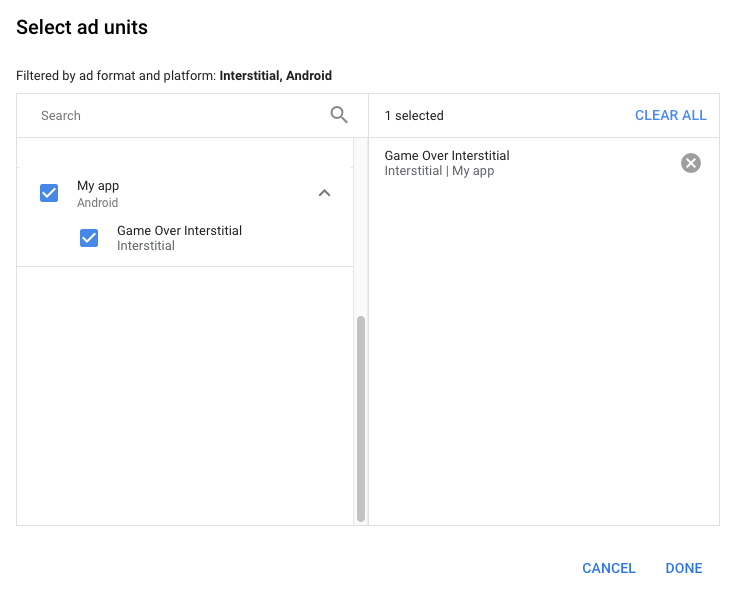
Na karcie jednostek reklamowych powinny się teraz wyświetlać wybrane przez Ciebie jednostki:
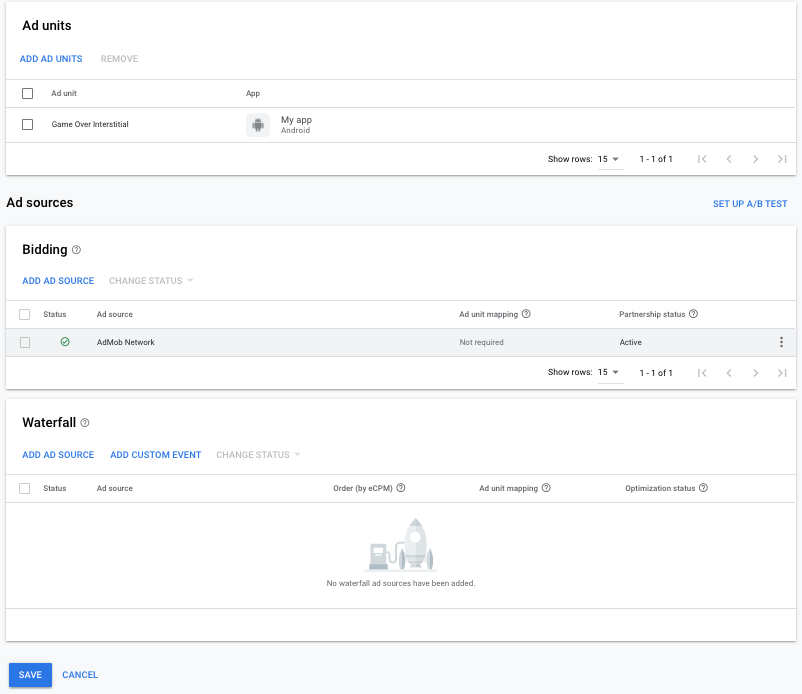
Dodawanie Unity Ads jako źródła reklam
Określanie stawek
Na karcie Ustalanie stawek w sekcji Źródła reklam kliknij Dodaj źródło reklam. Następnie wybierz Unity Ads.Kliknij Jak podpisać umowę partnerską i skonfiguruj partnerstwo w zakresie określania stawek z Unity Ads.
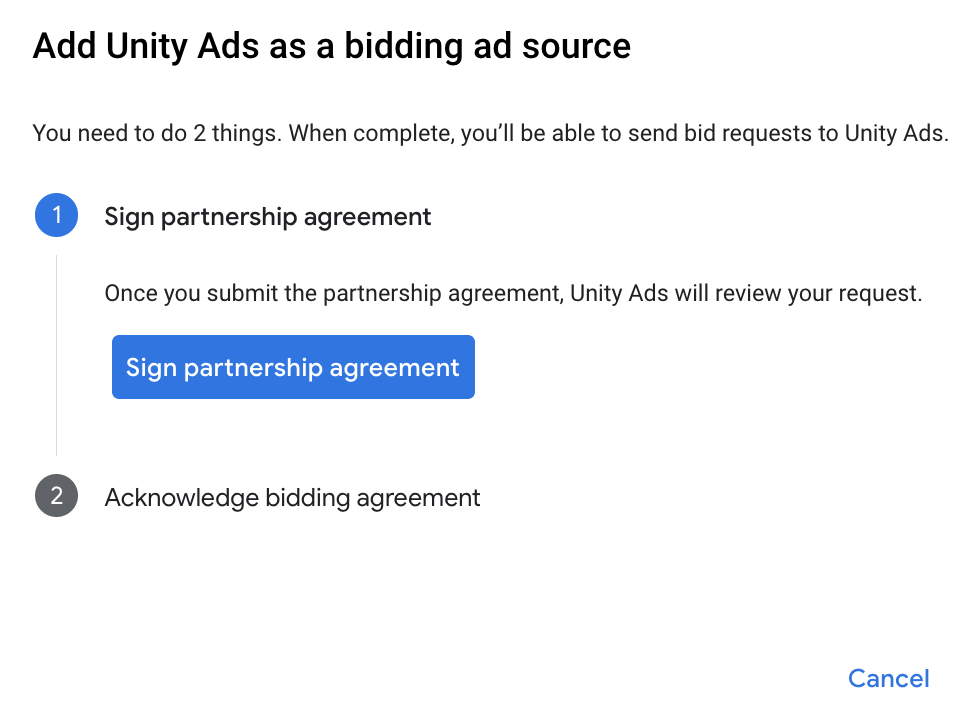
Kliknij Potwierdzam i wyrażam zgodę, a potem Dalej.
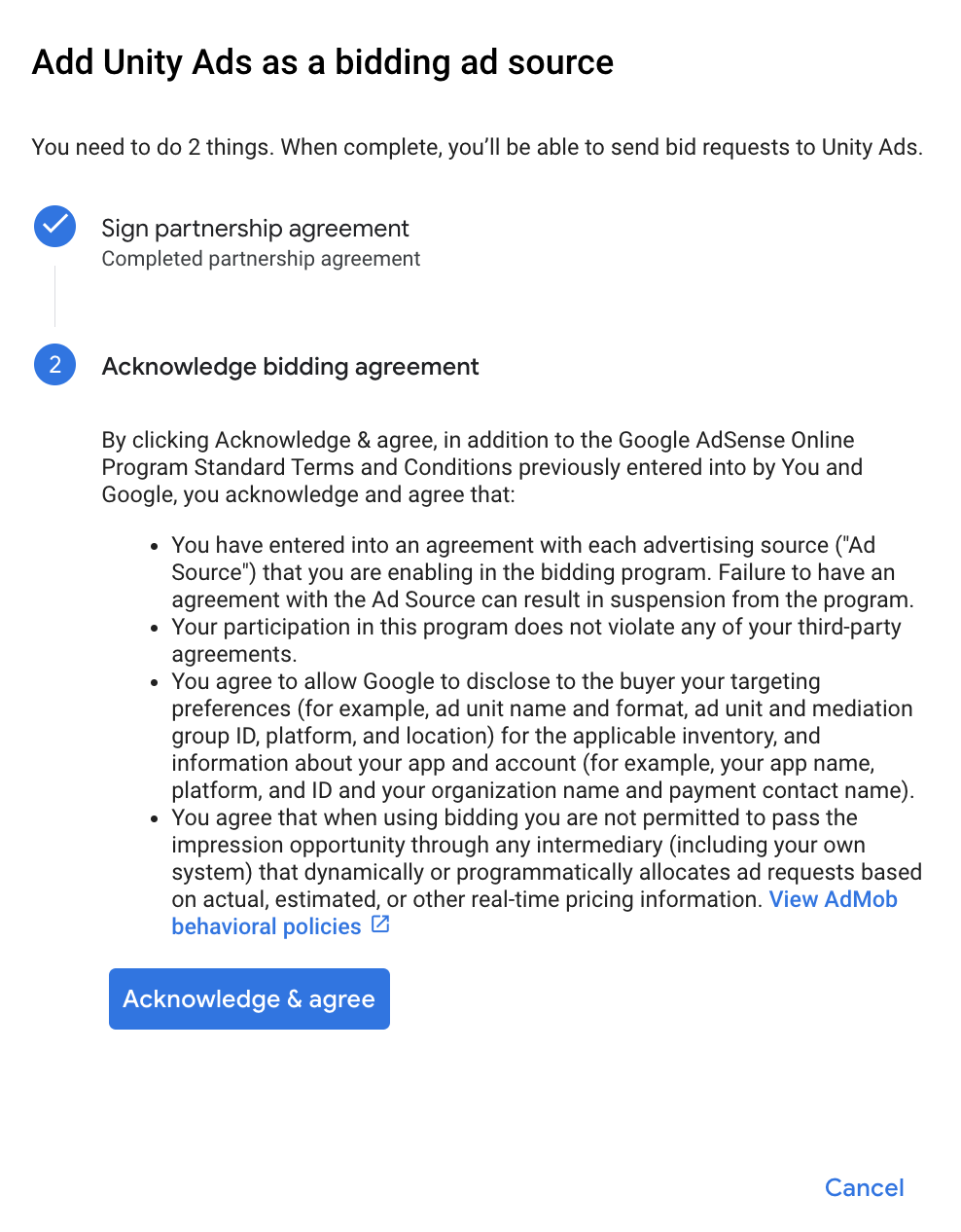
Jeśli masz już mapowanie na potrzeby Unity Ads, możesz je wybrać. W przeciwnym razie kliknij Dodaj mapowanie.
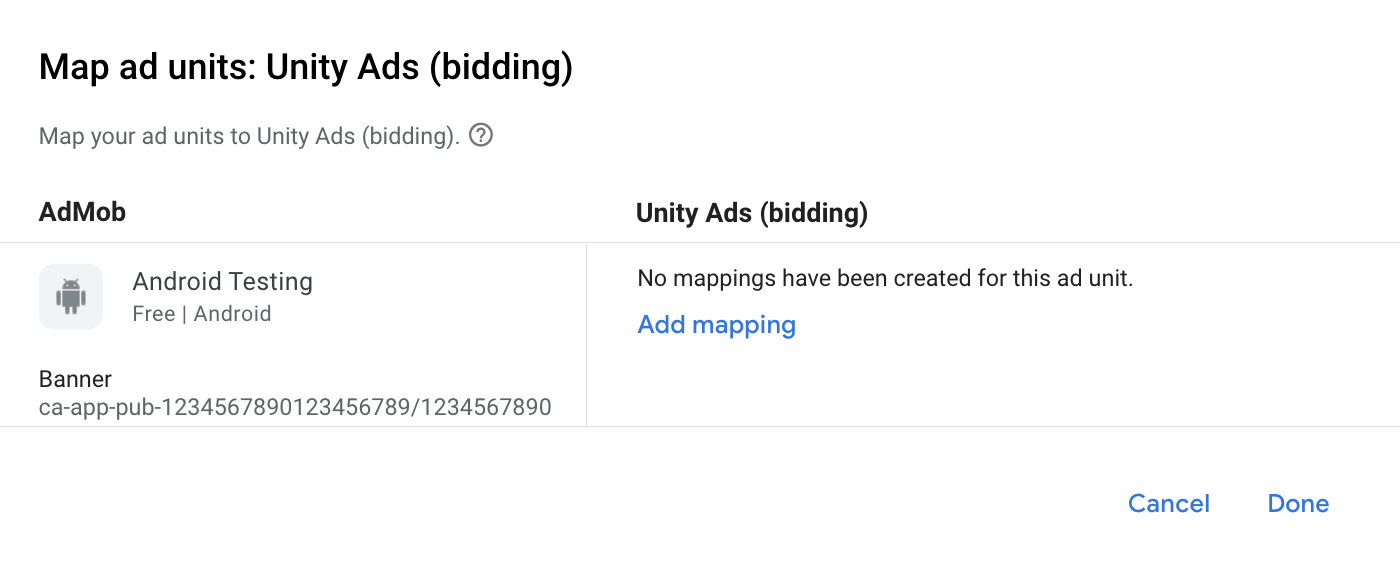
Następnie wpisz identyfikator gry i identyfikator miejsca docelowego uzyskane w poprzedniej sekcji. Następnie kliknij Gotowe.

Wodospad
Na karcie Kaskadowe w sekcji Źródła reklam kliknij Dodaj źródło reklam.
Wybierz Unity Ads i włącz przełącznik Optymalizuj. Aby skonfigurować optymalizację źródła reklam w przypadku Unity Ads, wpisz klucz interfejsu API i podstawowy identyfikator organizacji uzyskane w poprzedniej sekcji. Następnie wpisz wartość eCPM w przypadku Unity Ads i kliknij Dalej.
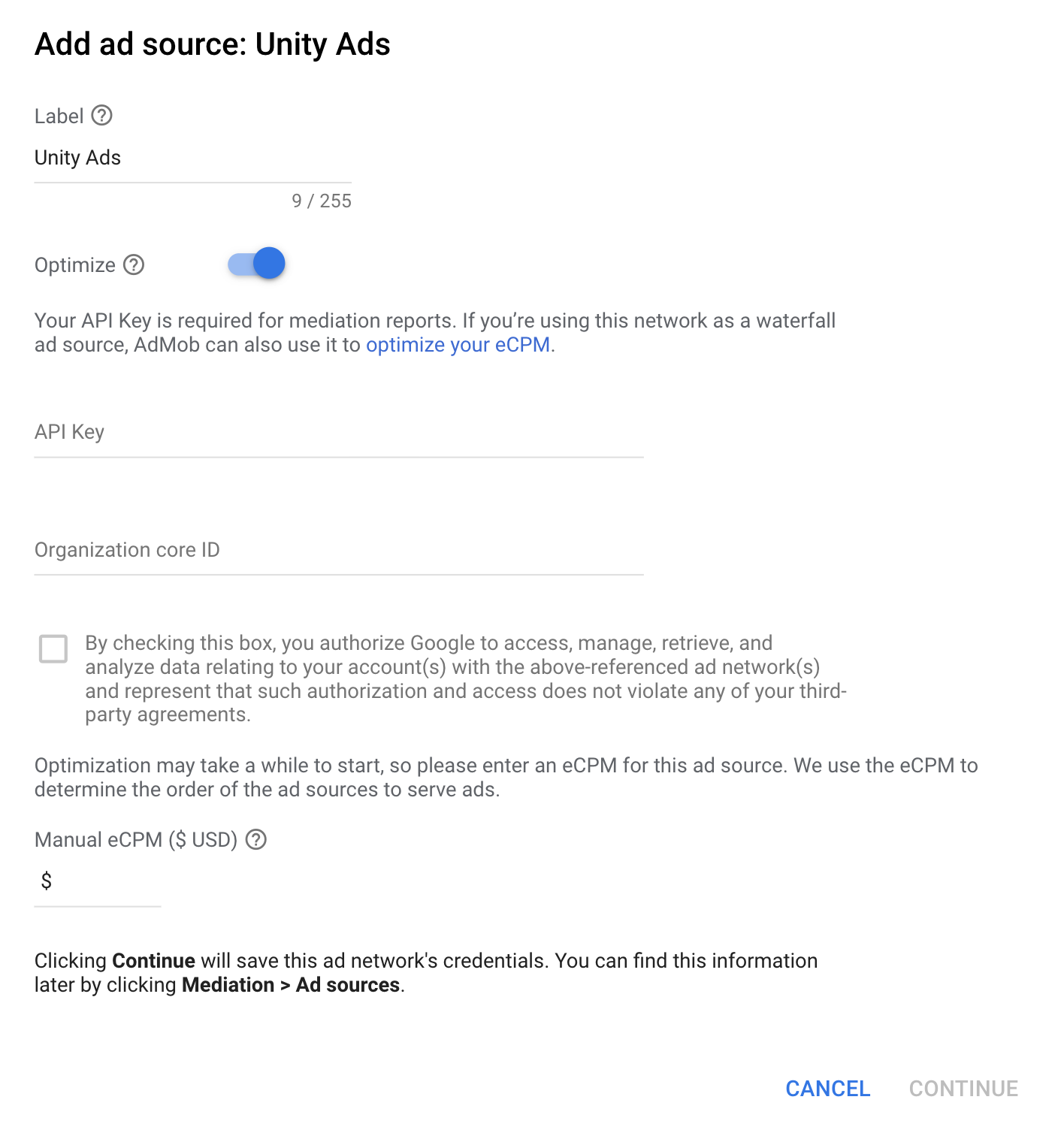
Jeśli masz już mapowanie reklam Unity Ads, możesz je wybrać. W przeciwnym razie kliknij Dodaj mapowanie.
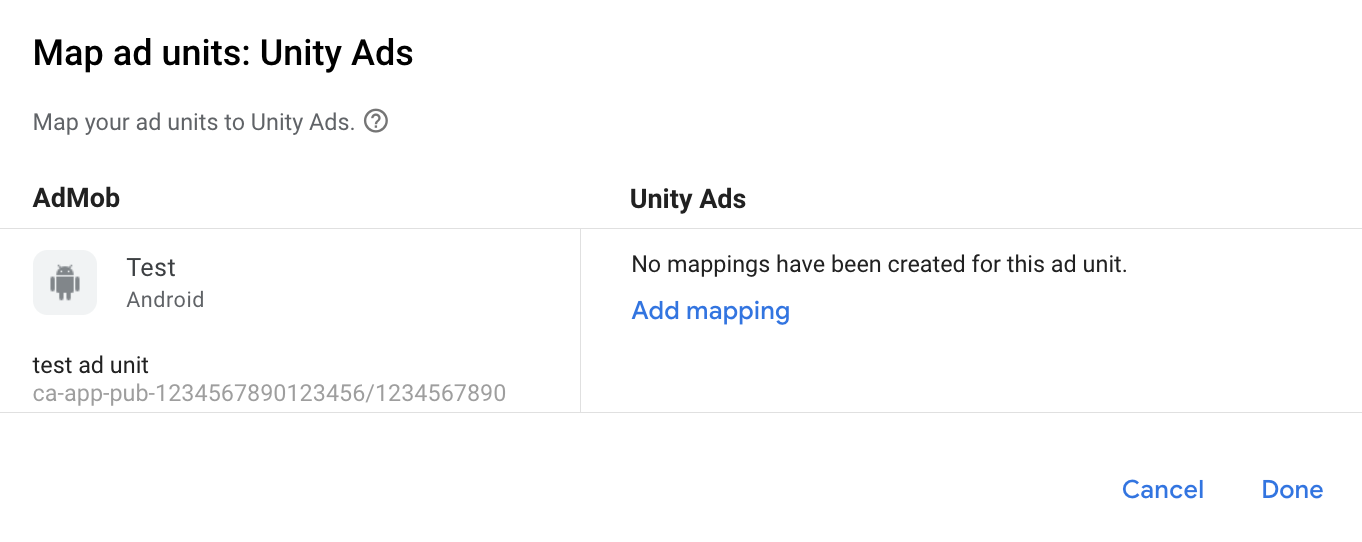
Następnie wpisz identyfikator gry i identyfikator miejsca docelowego uzyskane w poprzedniej sekcji. Następnie kliknij Gotowe.
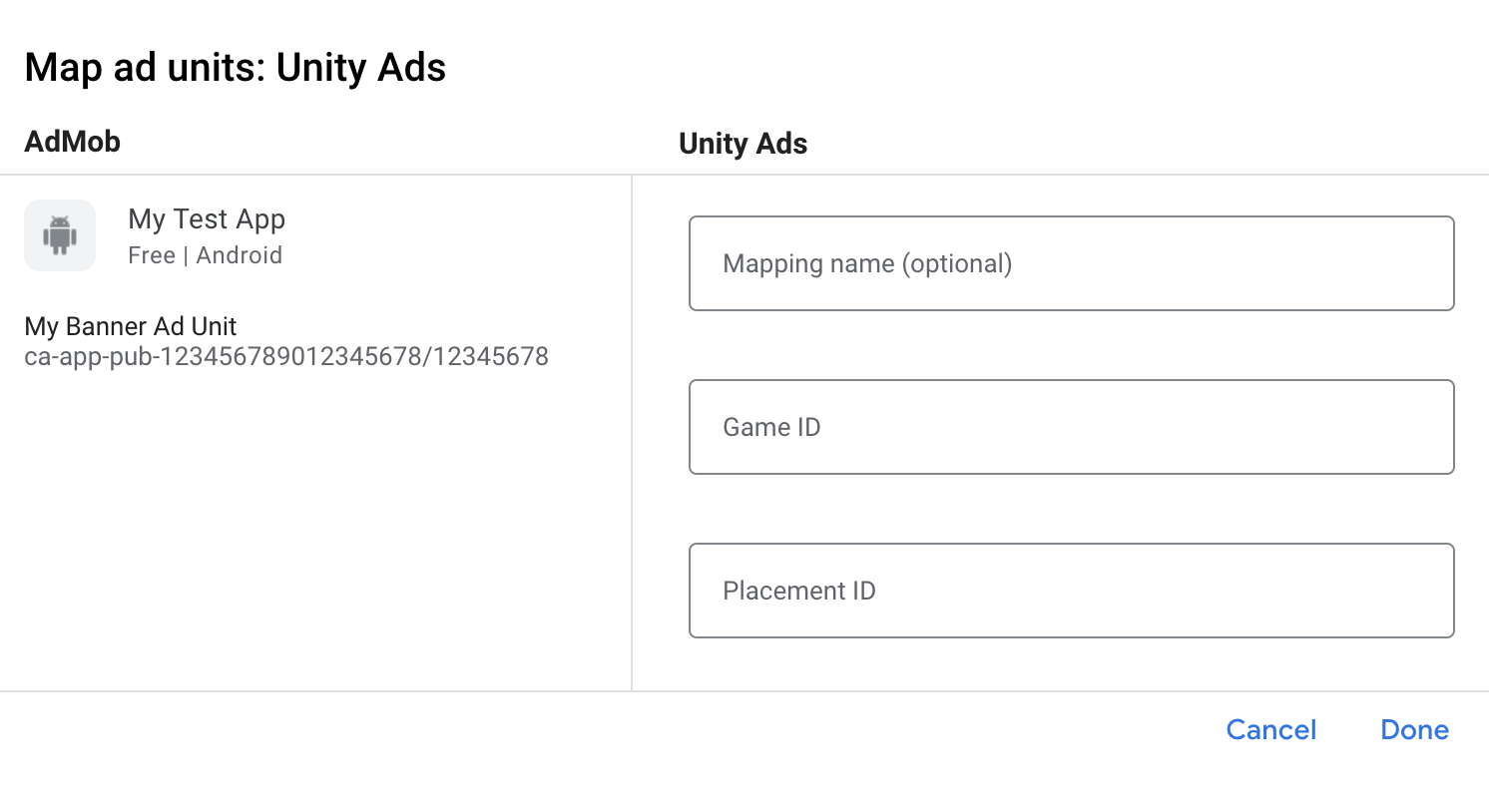
Dodawanie Unity Ads do listy partnerów reklamowych zachowujących zgodność z RODO i amerykańskimi przepisami stanowymi
Aby dodać Unity Ads do listy partnerów reklamowych zachowujących zgodność z rozporządzeniami europejskimi i amerykańskimi przepisami stanowymi w interfejsie AdMob, wykonaj czynności opisane w sekcjach Ustawienia dotyczące rozporządzeń europejskich i Ustawienia dotyczące amerykańskich przepisów stanowych.
Krok 3. Zaimportuj pakiet SDK Unity Ads i adapter
Integracja z Androidem Studio (zalecana)
W pliku build.gradle.kts na poziomie aplikacji dodaj te zależności i konfiguracje implementacji: Korzystaj z najnowszych wersji pakietu SDK Unity Ads i adaptera:
dependencies {
implementation("com.google.android.gms:play-services-ads:24.8.0")
implementation("com.unity3d.ads:unity-ads:4.16.2")
implementation("com.google.ads.mediation:unity:4.16.4.0")
}
Integracja ręczna
Pobierz najnowszy pakiet SDK Unity Ads (
unity-ads.aar) z repozytorium GitHub i dodaj go do projektu.Otwórz artefakty adaptera reklam Unity w repozytorium Maven Google. Wybierz najnowszą wersję, pobierz plik
.aaradaptera reklam Unity i dodaj go do projektu.
Krok 4. Wdróż ustawienia prywatności w pakiecie SDK Unity Ads
Zgoda użytkowników z UE i RODO
Aby zachować zgodność z polityką Google w zakresie zgody użytkownika z UE, musisz przekazywać użytkownikom z Europejskiego Obszaru Gospodarczego (EOG), Wielkiej Brytanii i Szwajcarii określone informacje oraz uzyskiwać ich zgodę na używanie plików cookie lub innych środków do lokalnego przechowywania danych, jeśli jest to wymagane przez prawo, a także na zbieranie, udostępnianie i wykorzystywanie danych osobowych na potrzeby personalizacji reklam. Polityka ta odzwierciedla wymagania UE zawarte w dyrektywie o prywatności i łączności elektronicznej oraz w Ogólnym rozporządzeniu o ochronie danych (RODO). Odpowiadasz za sprawdzenie, czy zgoda jest przekazywana do każdego źródła reklam w łańcuchu mediacji. Google nie może automatycznie przekazywać do takich sieci wyboru użytkownika dotyczącego zgody.
W wersji 2.0.0 pakietu SDK Unity Ads dodaliśmy interfejs API obsługujący ustawienia prywatności. Poniższy przykładowy kod pokazuje, jak przekazywać te informacje o stanie zgody do pakietu Unity Ads SDK. Jeśli zdecydujesz się ręcznie przekazywać informacje o uzyskanej zgodzie do pakietu SDK Unity Ads, zalecamy wywoływanie tego kodu przed wysłaniem żądań reklam za pomocą pakietu SDK do reklam mobilnych Google.
Java
MetaData gdprMetaData = new MetaData(this);
gdprMetaData.set("gdpr.consent", true);
gdprMetaData.commit();
Kotlin
val gdprMetaData = MetaData(this)
gdprMetaData["gdpr.consent"] = true
gdprMetaData.commit()
Więcej informacji i wartości, które można podać w każdej metodzie, znajdziesz w artykule Zgodność reklam Unity z GDPR.
Amerykańskie przepisy stanowe o ochronie prywatności
Przepisy dotyczące prywatności w stanach USA wymagają, aby użytkownicy mieli możliwość wycofania zgody na „sprzedaż” „danych osobowych” (w znaczeniu określonym w ustawie). Wycofanie zgody musi być możliwe za pomocą dobrze widocznego linku „Do Not Sell My Personal Information” („Nie sprzedawaj moich danych osobowych”) na stronie głównej podmiotu „sprzedającego”. Przewodnik po zgodności z przepisami stanów USA dotyczącymi ochrony prywatności umożliwia włączenie ograniczonego przetwarzania danych na potrzeby wyświetlania reklam Google, ale Google nie może zastosować tego ustawienia do każdej sieci reklamowej w Twoim łańcuchu mediacji. Dlatego musisz wskazać każdą sieć reklamową w łańcuchu zapośredniczenia, która może uczestniczyć w sprzedaży danych osobowych, i postępować zgodnie z wytycznymi każdej z tych sieci, aby zapewnić zgodność z przepisami.
W wersji 2.0.0 pakietu SDK Unity Ads dodaliśmy interfejs API obsługujący ustawienia prywatności. Poniższy przykładowy kod pokazuje, jak przekazywać te informacje o stanie zgody do pakietu Unity Ads SDK. Jeśli zdecydujesz się ręcznie przekazywać informacje o uzyskanej zgodzie do pakietu SDK Unity Ads, zalecamy wywoływanie tego kodu przed wysłaniem żądań reklam za pomocą pakietu SDK do reklam mobilnych Google.
Java
MetaData ccpaMetaData = new MetaData(this);
ccpaMetaData.set("privacy.consent", true);
ccpaMetaData.commit();
Kotlin
val ccpaMetaData = MetaData(this)
ccpaMetaData["privacy.consent"] = true
ccpaMetaData.commit()
Więcej informacji i wartości, które można podać w poszczególnych metodach, znajdziesz w artykule Unity Ads na temat zgodności z ustawą o ochronie prywatności konsumentów.
Krok 5. Dodaj wymagany kod
Ładowanie reklamy w kontekście aktywności
Przekazuj Activity kontekst podczas wczytywania formatów reklam Baner, Reklama pełnoekranowa i Reklama natywna.
Bez kontekstu aktywności wczytywanie reklamy się nie powiedzie.
Krok 6. Przetestuj implementację
Włączanie reklam testowych
Upewnij się, że zarejestrowano urządzenie testowe w AdMob i włączono tryb testowy w interfejsie Unity Ads.
Weryfikowanie reklam testowych
Aby sprawdzić, czy otrzymujesz reklamy testowe z Unity Ads, włącz testowanie pojedynczego źródła reklam w inspektorze reklam, korzystając ze źródeł reklam Unity Ads (określanie stawek) i Unity Ads (kaskadowe).
Kody błędów
Jeśli adapter nie otrzyma reklamy z Unity Ads, wydawcy mogą sprawdzić podstawowy błąd w odpowiedzi na reklamę za pomocą ResponseInfo.getAdapterResponses() w tych klasach:
com.google.ads.mediation.unity.UnityAdapter
com.google.ads.mediation.unity.UnityMediationAdapter
Oto kody i komunikaty towarzyszące, które są zwracane przez adapter UnityAds, gdy nie uda się wczytać reklamy:
| Kod błędu | Przyczyna |
|---|---|
| 0-10 | Pakiet UnityAds SDK zwrócił błąd. Więcej informacji znajdziesz w sekcji kod. |
| 101 | Parametry serwera UnityAds skonfigurowane w interfejsie AdMob są nieprawidłowe lub ich brakuje. |
| 102 | UnityAds zwróciło miejsce docelowe w stanie NO_FILL. |
| 103 | UnityAds zwróciło miejsce docelowe w stanie WYŁĄCZONO. |
| 104 | UnityAds próbowało wyświetlić reklamę z kontekstem o wartości null. |
| 105 | Kontekst używany do inicjowania, wczytywania lub wyświetlania reklam z Unity Ads nie jest instancją aktywności. |
| 106 | UnityAds próbowało wyświetlić reklamę, która nie jest gotowa do wyświetlania. |
| 107 | Usługa UnityAds nie jest obsługiwana na tym urządzeniu. |
| 108 | UnityAds może w danym momencie wczytać tylko 1 reklamę na miejsce docelowe. |
| 109 | UnityAds zakończyło działanie ze stanem BŁĄD. |
| 200-204 | Błąd dotyczący banera UnityAds. Więcej informacji znajdziesz w sekcji kod. |
Dziennik zmian adaptera zapośredniczenia Unity Ads na Androida
Wersja 4.16.4.0
- Sprawdzona zgodność z pakietem Unity Ads SDK w wersji 4.16.4.
Zaprojektowano i przetestowano z użyciem:
- Pakiet SDK do reklam mobilnych Google w wersji 24.7.0.
- Unity Ads SDK w wersji 4.16.4.
Wersja 4.16.3.0
- Zweryfikowana zgodność z pakietem SDK Unity Ads w wersji 4.16.3.
Zaprojektowano i przetestowano z użyciem:
- Pakiet SDK do reklam mobilnych Google w wersji 24.7.0.
- Wersja pakietu Unity Ads SDK 4.16.3.
Wersja 4.16.2.0
- Dodano parametr formatu podczas pobierania tokena sygnału z pakietu SDK Unity Ads.
- Usunięto starą implementację interfejsu API banera. Uwaga: w adapterze jest już dostępna nowa implementacja interfejsu API banera, z której będzie korzystać pakiet GMA SDK.
- Dodaliśmy kod błędu, aby identyfikować niepowodzenia wyświetlania z powodu przekroczenia limitu czasu.
- Usunięto odwołania na poziomie klasy do obiektów
Context, aby rozwiązać problemy z wyciekiem pamięci. - Sprawdzona zgodność z pakietem Unity Ads SDK w wersji 4.16.2.
Zaprojektowano i przetestowano z użyciem:
- SDK do reklam mobilnych Google w wersji 24.6.0.
- Wersja pakietu Unity Ads SDK 4.16.2.
Wersja 4.16.1.0
- Sprawdzona zgodność z pakietem Unity Ads SDK w wersji 4.16.1.
Zaprojektowano i przetestowano z użyciem:
- Pakiet SDK do reklam mobilnych Google w wersji 24.5.0.
- Wersja pakietu Unity Ads SDK 4.16.1.
Wersja 4.16.0.1
- Usunięto sprawdzanie rozmiaru z adaptera w przypadku banerowych reklam RTB.
Zaprojektowano i przetestowano z użyciem:
- Pakiet SDK do reklam mobilnych Google w wersji 24.5.0.
- Unity Ads SDK w wersji 4.16.0.
Wersja 4.16.0.0
- Sprawdzona zgodność z pakietem Unity Ads SDK w wersji 4.16.0.
Zaprojektowano i przetestowano z użyciem:
- Pakiet SDK do reklam mobilnych Google w wersji 24.5.0.
- Unity Ads SDK w wersji 4.16.0.
Wersja 4.15.1.0
- Sprawdzona zgodność z pakietem Unity Ads SDK w wersji 4.15.1.
Zaprojektowano i przetestowano z użyciem:
- Pakiet SDK do reklam mobilnych Google w wersji 24.4.0.
- Wersja pakietu Unity Ads SDK 4.15.1.
Wersja 4.15.0.0
- Zaktualizowano zbieranie sygnałów w przypadku banerów reklamowych RTB, aby kończyło się niepowodzeniem, jeśli kontekst nie jest aktywnością (ponieważ pakiet SDK Unity Ads wymaga kontekstu aktywności do wczytywania banerów reklamowych RTB). To rozwiązanie zwiększy współczynnik skuteczności wczytywania reklam u wydawców.
- Sprawdzona zgodność z pakietem Unity Ads SDK w wersji 4.15.0.
Zaprojektowano i przetestowano z użyciem:
- Pakiet SDK do reklam mobilnych Google w wersji 24.3.0.
- Unity Ads SDK w wersji 4.15.0.
Wersja 4.14.2.0
- Sprawdzona zgodność z pakietem Unity Ads SDK w wersji 4.14.2.
Zaprojektowano i przetestowano z użyciem:
- Pakiet SDK do reklam mobilnych Google w wersji 24.2.0.
- Wersja pakietu Unity Ads SDK 4.14.2.
Wersja 4.14.1.0
- Sprawdzona zgodność z pakietem Unity Ads SDK w wersji 4.14.1.
Zaprojektowano i przetestowano z użyciem:
- Pakiet SDK do reklam mobilnych Google w wersji 24.1.0.
- Wersja pakietu Unity Ads SDK 4.14.1.
Wersja 4.14.0.0
- Sprawdzona zgodność z pakietem SDK Unity Ads w wersji 4.14.0.
Zaprojektowano i przetestowano z użyciem:
- Pakiet SDK do reklam mobilnych Google w wersji 24.0.0.
- Unity Ads SDK w wersji 4.14.0.
Wersja 4.13.2.0
- Zaktualizowaliśmy minimalny wymagany poziom interfejsu Android API do poziomu 23.
- Zaktualizowaliśmy minimalną wymaganą wersję pakietu SDK do reklam mobilnych Google do 24.0.0.
Zaprojektowano i przetestowano z użyciem:
- Pakiet SDK do reklam mobilnych Google w wersji 24.0.0.
- Wersja pakietu SDK Unity Ads 4.13.2.
Wersja 4.13.1.0
- Sprawdzona zgodność z pakietem SDK Unity Ads w wersji 4.13.1.
Zaprojektowano i przetestowano z użyciem:
- SDK do reklam mobilnych Google w wersji 23.6.0.
- Wersja pakietu SDK Unity Ads 4.13.1.
Wersja 4.13.0.0
- Usunięto z adaptera niepotrzebne sprawdzanie kontekstu
Activity. - Sprawdzona zgodność z pakietem Unity Ads SDK w wersji 4.13.0.
Zaprojektowano i przetestowano z użyciem:
- SDK do reklam mobilnych Google w wersji 23.6.0.
- Wersja pakietu SDK Unity Ads 4.13.0.
Wersja 4.12.5.1
- Usunęliśmy błędy wczytywania banerów reklamowych z licytowaniem stawek przez ustawienie identyfikatora obiektu podczas wczytywania reklam.
Zaprojektowano i przetestowano z użyciem:
- SDK do reklam mobilnych Google w wersji 23.6.0.
- Unity Ads SDK w wersji 4.12.5.
Wersja 4.12.5.0
- Sprawdzona zgodność z pakietem Unity Ads SDK w wersji 4.12.5.
Zaprojektowano i przetestowano z użyciem:
- Pakiet SDK do reklam mobilnych Google w wersji 23.5.0.
- Unity Ads SDK w wersji 4.12.5.
Wersja 4.12.4.0
- Sprawdzona zgodność z pakietem SDK Unity Ads w wersji 4.12.4.
Zaprojektowano i przetestowano z użyciem:
- Pakiet SDK do reklam mobilnych Google w wersji 23.3.0.
- Wersja pakietu Unity Ads SDK 4.12.4.
Wersja 4.12.3.0
- Sprawdzona zgodność z pakietem Unity Ads SDK w wersji 4.12.3.
Zaprojektowano i przetestowano z użyciem:
- Pakiet SDK do reklam mobilnych Google w wersji 23.3.0.
- Unity Ads SDK w wersji 4.12.3.
Wersja 4.12.2.0
- Sprawdzona zgodność z pakietem Unity Ads SDK w wersji 4.12.2.
Zaprojektowano i przetestowano z użyciem:
- Pakiet SDK do reklam mobilnych Google w wersji 23.2.0.
- Wersja pakietu SDK Unity Ads 4.12.2.
Wersja 4.12.1.0
- Sprawdzona zgodność z pakietem Unity Ads SDK w wersji 4.12.1.
Zaprojektowano i przetestowano z użyciem:
- Pakiet SDK do reklam mobilnych Google w wersji 23.2.0.
- Unity Ads SDK w wersji 4.12.1.
Wersja 4.12.0.0
- Sprawdzona zgodność z pakietem Unity Ads SDK w wersji 4.12.0.
Zaprojektowano i przetestowano z użyciem:
- Pakiet SDK do reklam mobilnych Google w wersji 23.1.0.
- Unity Ads SDK w wersji 4.12.0.
Wersja 4.11.3.0
- Dodano obsługę określania stawek w przypadku formatów reklam banerowych, pełnoekranowych i z nagrodą.
- Sprawdzona zgodność z pakietem Unity Ads SDK w wersji 4.11.3.
Zaprojektowano i przetestowano z użyciem:
- Pakiet SDK do reklam mobilnych Google w wersji 23.1.0.
- Wersja pakietu Unity Ads SDK 4.11.3.
Wersja 4.11.2.0
- Sprawdzona zgodność z pakietem Unity Ads SDK w wersji 4.11.2.
Zaprojektowano i przetestowano z użyciem:
- Pakiet SDK do reklam mobilnych Google w wersji 23.0.0.
- Wersja pakietu SDK Unity Ads 4.11.2.
Wersja 4.10.0.0
- Zaktualizowaliśmy minimalną wymaganą wersję pakietu SDK do reklam mobilnych Google do 23.0.0.
- Sprawdzona zgodność z pakietem Unity Ads SDK w wersji 4.10.0.
Zaprojektowano i przetestowano z użyciem:
- Pakiet SDK do reklam mobilnych Google w wersji 23.0.0.
- Unity Ads SDK w wersji 4.10.0.
Wersja 4.9.3.0
- Sprawdzona zgodność z pakietem SDK Unity Ads w wersji 4.9.3.
Zaprojektowano i przetestowano z użyciem:
- SDK do reklam mobilnych Google w wersji 22.6.0.
- Unity Ads SDK w wersji 4.9.3.
Wersja 4.9.2.0
- Sprawdzona zgodność z pakietem Unity Ads SDK w wersji 4.9.2.
Zaprojektowano i przetestowano z użyciem:
- Pakiet SDK do reklam mobilnych Google w wersji 22.3.0.
- Wersja pakietu SDK Unity Ads 4.9.2.
Wersja 4.9.1.0
- Zaktualizowaliśmy minimalną wymaganą wersję pakietu SDK do reklam mobilnych Google do 22.3.0.
- Sprawdzona zgodność z pakietem Unity Ads SDK w wersji 4.9.1.
Zaprojektowano i przetestowano z użyciem:
- Pakiet SDK do reklam mobilnych Google w wersji 22.3.0.
- Unity Ads SDK w wersji 4.9.1.
Wersja 4.8.0.0
- Raportuje wyświetlenie reklamy, gdy pakiet SDK Unity Ads wywoła nową metodę zwrotną onBannerShown().
- Sprawdzona zgodność z pakietem Unity Ads SDK w wersji 4.8.0.
Zaprojektowano i przetestowano z użyciem:
- Pakiet SDK do reklam mobilnych Google w wersji 22.2.0.
- Unity Ads SDK w wersji 4.8.0.
Wersja 4.7.1.0
- Zweryfikowana zgodność z pakietem Unity Ads SDK w wersji 4.7.1.
Zaprojektowano i przetestowano z użyciem:
- Pakiet SDK do reklam mobilnych Google w wersji 22.1.0.
- Wersja pakietu SDK Unity Ads 4.7.1.
Wersja 4.7.0.0
- Zweryfikowana zgodność z pakietem Unity Ads SDK w wersji 4.7.0.
Zaprojektowano i przetestowano z użyciem:
- Pakiet SDK do reklam mobilnych Google w wersji 22.0.0.
- Unity Ads SDK w wersji 4.7.0.
Wersja 4.6.1.1
- Zaktualizowano adapter, aby używał nowej klasy
VersionInfo. - Zaktualizowaliśmy minimalną wymaganą wersję pakietu SDK do reklam mobilnych Google do 22.0.0.
Zaprojektowano i przetestowano z użyciem:
- Pakiet SDK do reklam mobilnych Google w wersji 22.0.0.
- Wersja pakietu Unity Ads SDK 4.6.1.
Wersja 4.6.1.0
- Sprawdzona zgodność z pakietem Unity Ads SDK w wersji 4.6.1.
Zaprojektowano i przetestowano z użyciem:
- Pakiet SDK do reklam mobilnych Google w wersji 21.5.0
- Wersja pakietu Unity Ads SDK 4.6.1.
Wersja 4.6.0.0
- Dodaliśmy obsługę przekazywania informacji o ustawie COPPA do pakietu SDK Unity Ads.
- Sprawdzona zgodność z pakietem Unity Ads SDK w wersji 4.6.0.
- Zaktualizowaliśmy minimalną wymaganą wersję pakietu SDK do reklam mobilnych Google do wersji 21.5.0.
Zaprojektowano i przetestowano z użyciem:
- Pakiet SDK do reklam mobilnych Google w wersji 21.5.0
- Unity Ads SDK w wersji 4.6.0.
Wersja 4.5.0.0
- Sprawdzona zgodność z pakietem Unity Ads SDK w wersji 4.5.0.
- Zaktualizowaliśmy minimalną wymaganą wersję pakietu SDK do reklam mobilnych Google do 21.4.0.
Zaprojektowano i przetestowano z użyciem:
- Pakiet SDK do reklam mobilnych Google w wersji 21.4.0
- Unity Ads SDK w wersji 4.5.0.
Wersja 4.4.1.0
- Sprawdzona zgodność z pakietem Unity Ads SDK w wersji 4.4.1.
Zaprojektowano i przetestowano z użyciem:
- Pakiet SDK do reklam mobilnych Google w wersji 21.2.0
- Wersja pakietu Unity Ads SDK 4.4.1.
Wersja 4.4.0.0
- Sprawdzona zgodność z pakietem Unity Ads SDK w wersji 4.4.0.
- Zaktualizowaliśmy minimalną wymaganą wersję pakietu SDK do reklam mobilnych Google do wersji 21.2.0.
Zaprojektowano i przetestowano z użyciem:
- Pakiet SDK do reklam mobilnych Google w wersji 21.2.0
- Unity Ads SDK w wersji 4.4.0.
Wersja 4.3.0.0
- Sprawdzona zgodność z pakietem Unity Ads SDK w wersji 4.3.0.
onAdOpened()wywołanie zwrotne jest teraz przekazywane, gdy zaczynają się odtwarzać reklamy pełnoekranowe i reklamy z nagrodą.
Zaprojektowano i przetestowano z użyciem:
- Pakiet SDK do reklam mobilnych Google w wersji 21.1.0
- Unity Ads SDK w wersji 4.3.0.
Wersja 4.2.1.1
- Zaktualizowano
compileSdkVersionitargetSdkVersiondo interfejsu API 31. - Zaktualizowaliśmy minimalną wymaganą wersję pakietu SDK do reklam mobilnych Google do wersji 21.0.0.
Zaprojektowano i przetestowano z użyciem:
- Pakiet SDK do reklam mobilnych Google w wersji 21.0.0.
- Unity Ads SDK w wersji 4.2.1.
Wersja 4.2.1.0
- Sprawdzona zgodność z pakietem Unity Ads SDK w wersji 4.2.1.
Zaprojektowano i przetestowano z użyciem:
- Pakiet SDK do reklam mobilnych Google w wersji 20.6.0.
- Unity Ads SDK w wersji 4.2.1.
Wersja 4.1.0.0
- Sprawdzona zgodność z pakietem Unity Ads SDK w wersji 4.1.0.
Zaprojektowano i przetestowano z użyciem:
- Pakiet SDK do reklam mobilnych Google w wersji 20.6.0.
- Unity Ads SDK w wersji 4.1.0.
Wersja 4.0.1.0
- Sprawdzona zgodność z pakietem Unity Ads SDK w wersji 4.0.1.
- Zaktualizowaliśmy minimalną wymaganą wersję pakietu SDK do reklam mobilnych Google do wersji 20.6.0.
Zaprojektowano i przetestowano z użyciem:
- Pakiet SDK do reklam mobilnych Google w wersji 20.6.0.
- Unity Ads SDK w wersji 4.0.1.
Wersja 4.0.0.0
- Sprawdzona zgodność z pakietem Unity Ads SDK w wersji 4.0.0.
- Zaktualizowaliśmy minimalną wymaganą wersję pakietu SDK do reklam mobilnych Google do 20.5.0.
Zaprojektowano i przetestowano z użyciem:
- Pakiet SDK do reklam mobilnych Google w wersji 20.5.0.
- Unity Ads SDK w wersji 4.0.0.
Wersja 3.7.5.0
- Sprawdzona zgodność z pakietem Unity Ads SDK w wersji 3.7.5.
Zaprojektowano i przetestowano z użyciem:
- Pakiet SDK do reklam mobilnych Google w wersji 20.2.0.
- Wersja pakietu SDK Unity Ads 3.7.5.
Wersja 3.7.4.0
- Sprawdzona zgodność z pakietem Unity Ads SDK w wersji 3.7.4.
Zaprojektowano i przetestowano z użyciem:
- Pakiet SDK do reklam mobilnych Google w wersji 20.2.0.
- Wersja pakietu SDK Unity Ads 3.7.4.
Wersja 3.7.2.0
- Sprawdzona zgodność z pakietem Unity Ads SDK w wersji 3.7.2.
- Zaktualizowaliśmy minimalną wymaganą wersję pakietu SDK do reklam mobilnych Google do wersji 20.2.0.
Zaprojektowano i przetestowano z użyciem:
- Pakiet SDK do reklam mobilnych Google w wersji 20.2.0.
- Wersja pakietu SDK Unity Ads 3.7.2.
Wersja 3.7.1.0
- Sprawdzona zgodność z pakietem SDK Unity Ads w wersji 3.7.1.
- Zaktualizowaliśmy minimalną wymaganą wersję pakietu SDK do reklam mobilnych Google do 20.1.0.
Zaprojektowano i przetestowano z użyciem:
- Pakiet SDK do reklam mobilnych Google w wersji 20.1.0.
- Wersja pakietu SDK Unity Ads 3.7.1.
Wersja 3.6.2.0
- Sprawdzona zgodność z pakietem Unity Ads SDK w wersji 3.6.2.
- Rozwiązaliśmy problem, który powodował, że reklamy z nagrodą nie przekazywały wywołań zwrotnych kliknięć.
- Pakiet SDK UnityAds został usunięty z wersji pakietu adaptera. Wydawcy muszą teraz ręcznie uwzględniać pakiet SDK UnityAds jako dodatkową zależność.
- Zaktualizowaliśmy minimalną wymaganą wersję pakietu SDK do reklam mobilnych Google do 19.8.0.
Zaprojektowano i przetestowano z użyciem:
- Pakiet SDK do reklam mobilnych Google w wersji 19.8.0.
- Wersja pakietu Unity Ads SDK 3.6.2.
Wersja 3.6.0.0
- Sprawdzona zgodność z pakietem Unity Ads SDK w wersji 3.6.0.
- Zaktualizowaliśmy minimalną wymaganą wersję pakietu SDK do reklam mobilnych Google do 19.6.0.
Zaprojektowano i przetestowano z użyciem:
- SDK do reklam mobilnych Google w wersji 19.6.0.
- Unity Ads SDK w wersji 3.6.0.
Wersja 3.5.1.1
- Rozwiązaliśmy problem, który występował podczas próby wysłania prośby o wiele reklam pełnoekranowych i reklam z nagrodą.
Zaprojektowano i przetestowano z użyciem:
- Pakiet SDK do reklam mobilnych Google w wersji 19.5.0.
- Wersja pakietu SDK Unity Ads 3.5.1.
Wersja 3.5.1.0
- Sprawdzona zgodność z pakietem Unity Ads SDK w wersji 3.5.1.
- Rozwiązaliśmy problem, który powodował niepowodzenie żądań inteligentnych banerów reklamowych.
Zaprojektowano i przetestowano z użyciem:
- Pakiet SDK do reklam mobilnych Google w wersji 19.5.0.
- Wersja pakietu SDK Unity Ads 3.5.1.
Wersja 3.5.0.0
- Sprawdzona zgodność z pakietem Unity Ads SDK w wersji 3.5.0.
- Dodano obsługę banerów adaptacyjnych.
- Zaktualizowaliśmy minimalną wymaganą wersję pakietu SDK do reklam mobilnych Google do 19.5.0.
Zaprojektowano i przetestowano z użyciem:
- Pakiet SDK do reklam mobilnych Google w wersji 19.5.0.
- Unity Ads SDK w wersji 3.5.0.
Wersja 3.4.8.0
- Naprawiliśmy błąd
NullPointerException, który występuje, gdy reklama banerowa jest niszczona. - Zaktualizowaliśmy minimalną wymaganą wersję pakietu SDK do reklam mobilnych Google do 19.3.0.
Zaprojektowano i przetestowano z użyciem:
- Pakiet SDK do reklam mobilnych Google w wersji 19.3.0.
- Wersja pakietu Unity Ads SDK 3.4.8.
Wersja 3.4.6.1
- Utworzono wersję adaptera, która nie zawiera pakietu Unity Ads SDK.
Dzięki temu wydawcy mogą korzystać z usług reklamowych Unity podczas mediacji w Unity, aby uniknąć problemów z konfliktami zależności.
- Wydawcy mogą z niej korzystać, dodając zależność
com.google.ads.mediation:unity-adapter-only:x.y.z.pdo plikubuild.gradlena poziomie aplikacji.
- Wydawcy mogą z niej korzystać, dodając zależność
Zaprojektowano i przetestowano z użyciem:
- Pakiet SDK do reklam mobilnych Google w wersji 19.1.0.
- Unity Ads SDK w wersji 3.4.6.
Wersja 3.4.6.0
- Zweryfikowana zgodność z pakietem Unity Ads SDK w wersji 3.4.6.
- Adapter przekazuje teraz wywołanie zwrotne
onAdOpened()po kliknięciu banera reklamowego.
Zaprojektowano i przetestowano z użyciem:
- Pakiet SDK do reklam mobilnych Google w wersji 19.1.0.
- Unity Ads SDK w wersji 3.4.6.
Wersja 3.4.2.3
- Dodano opisowe kody błędów i przyczyny niepowodzeń wczytywania lub wyświetlania adaptera.
- Zaktualizowaliśmy minimalną wymaganą wersję pakietu SDK do reklam mobilnych Google do wersji 19.1.0.
Zaprojektowano i przetestowano z użyciem:
- Pakiet SDK do reklam mobilnych Google w wersji 19.1.0.
- Wersja pakietu Unity Ads SDK 3.4.2.
Wersja 3.4.2.2
- Naprawiliśmy awarię
ConcurrentModificationException, która występowała, gdy Unity Ads zwracało błąd.
Zaprojektowano i przetestowano z użyciem:
- Pakiet SDK do reklam mobilnych Google w wersji 19.0.1.
- Wersja pakietu Unity Ads SDK 3.4.2.
Wersja 3.4.2.1
- Ulepszone przekazywanie błędów Unity, aby wcześniej rozpoznawać błędy inicjowania i wczytywania reklam oraz skracać czas oczekiwania.
- Zaktualizowano minimalną wymaganą wersję pakietu SDK do reklam mobilnych Google do 19.0.1.
Zaprojektowano i przetestowano z użyciem:
- Pakiet SDK do reklam mobilnych Google w wersji 19.0.1.
- Wersja pakietu Unity Ads SDK 3.4.2.
Wersja 3.4.2.0
- Sprawdzona zgodność z pakietem Unity Ads SDK w wersji 3.4.2.
- Zaktualizowaliśmy minimalną wymaganą wersję pakietu SDK do reklam mobilnych Google do wersji 18.3.0.
Zaprojektowano i przetestowano z użyciem:
- Pakiet SDK do reklam mobilnych Google w wersji 18.3.0.
- Wersja pakietu Unity Ads SDK 3.4.2.
Wersja 3.4.0.0
- Sprawdzona zgodność z pakietem Unity Ads SDK w wersji 3.4.0.
- Zaktualizowaliśmy minimalną wymaganą wersję pakietu SDK do reklam mobilnych Google do wersji 18.3.0.
Zaprojektowano i przetestowano z użyciem:
- Pakiet SDK do reklam mobilnych Google w wersji 18.3.0.
- Unity Ads SDK w wersji 3.4.0.
Wersja 3.3.0.0
- Sprawdzona zgodność z pakietem Unity Ads SDK w wersji 3.3.0.
Zaprojektowano i przetestowano z użyciem:
- Pakiet SDK do reklam mobilnych Google w wersji 18.2.0.
- Unity Ads SDK w wersji 3.3.0.
Wersja 3.2.0.1
- Naprawiliśmy awarię spowodowaną wyjątkiem wskaźnika pustego, która występowała podczas wywoływania funkcji
loadAd()przed wywołaniem funkcjiUnityAds.initialize(). - Zaktualizowaliśmy minimalną wymaganą wersję pakietu SDK do reklam mobilnych Google do wersji 18.2.0.
Wersja 3.2.0.0
- Rozwiązaliśmy problem, który powodował niepowodzenie żądań reklam banerowych.
- Sprawdzona zgodność z pakietem Unity Ads SDK w wersji 3.2.0.
- Przeniesiono adapter do Androida X.
- Zaktualizowaliśmy minimalną wymaganą wersję pakietu SDK do reklam mobilnych Google do 18.1.1.
Wersja 3.1.0.0
- Dodaliśmy obsługę elastycznych rozmiarów banerów reklamowych.
- Adapter odrzuca żądanie reklamy, jeśli żądany rozmiar nie jest zgodny z żadnym rozmiarem banera Unity Ads.
- Sprawdzona zgodność z pakietem Unity Ads SDK w wersji 3.1.0.
Wersja 3.0.1.0
- Sprawdzona zgodność z pakietem Unity Ads SDK w wersji 3.0.1.
- Naprawiliśmy błąd, który powodował błąd „NPE” podczas wyświetlania reklamy pełnoekranowej.
Wersja 3.0.0.2
- Zaktualizowany adapter obsługujący nowy interfejs Rewarded API w otwartych testach beta.
- Zaktualizowaliśmy minimalną wymaganą wersję pakietu SDK do reklam mobilnych Google do wersji 17.2.0.
Wersja 3.0.0.1
- Dodaliśmy obsługę banerów Unity Ads.
Wersja 3.0.0.0
- Sprawdzona zgodność z pakietem Unity Ads SDK w wersji 3.0.0.
Wersja 2.3.0.0
- Sprawdzona zgodność z pakietem Unity Ads SDK w wersji 2.3.0.
Wersja 2.2.1.1
- Zaktualizowano adapter, aby wywoływał zdarzenie reklamy
onRewardedVideoComplete().
Wersja 2.2.1.0
- Zweryfikowana zgodność z pakietem Unity Ads SDK w wersji 2.2.1.
Wersja 2.2.0.0
- Sprawdzona zgodność z pakietem Unity Ads SDK w wersji 2.2.0.
Wersja 2.1.2.0
- Sprawdzona zgodność z pakietem Unity Ads SDK w wersji 2.1.2.
Wersja 2.1.1.0
- Sprawdzona zgodność z pakietem Unity Ads SDK w wersji 2.1.1.
Wersja 2.1.0.0
- Zaktualizowano adapter, aby był zgodny z pakietem SDK Unity Ads w wersji 2.1.0.
Wersja 2.0.8.0
- Sprawdzona zgodność z pakietem Unity Ads SDK w wersji 2.0.8.
Wersja 2.0.7.0
- Korzystanie z raportowania kliknięć w Unity Ads (statystyki kliknięć w AdMob i Unity Ads będą zgodne).
- Dodano obsługę wywołania zwrotnego onAdLeftApplication.
Wersja 2.0.6.0
- Sprawdzona zgodność z pakietem Unity Ads SDK w wersji 2.0.6.
Wersja 2.0.5.0
- Adaptery można teraz dodać jako zależność kompilacji, dodając ten kod do tagu zależności w pliku build.gradle:
compile 'com.google.ads.mediation:unity:2.0.5.0' - Przeniesiono dystrybucję adaptera jako pliku AAR zamiast pliku JAR (dodatkowe instrukcje znajdziesz w pliku README).
Wersja 2.0.4.0
- Naprawiliśmy błąd, który powodował, że nie można było załadować reklam wideo z nagrodą, jeśli najpierw załadowano reklamę pełnoekranową.
Wersja 2.0.2.0
- Zmieniliśmy system nazewnictwa wersji na [wersja pakietu SDK Unity Ads].[wersja poprawki adaptera].
- Zaktualizowaliśmy minimalną wymaganą wersję pakietu SDK Unity Ads do 2.0.2.
- Zaktualizowaliśmy minimalną wymaganą wersję pakietu SDK do reklam mobilnych Google do wersji 9.0.0.
- Aplikacje nie muszą już wywoływać funkcji UnityAds.changeActivity(this).
Wersja 1.0.0
- Pierwsza wersja. Obsługuje reklamy wideo z nagrodą i reklamy pełnoekranowe.
